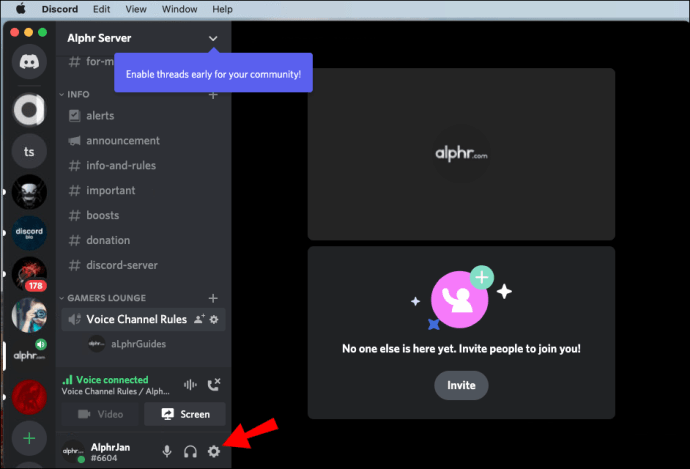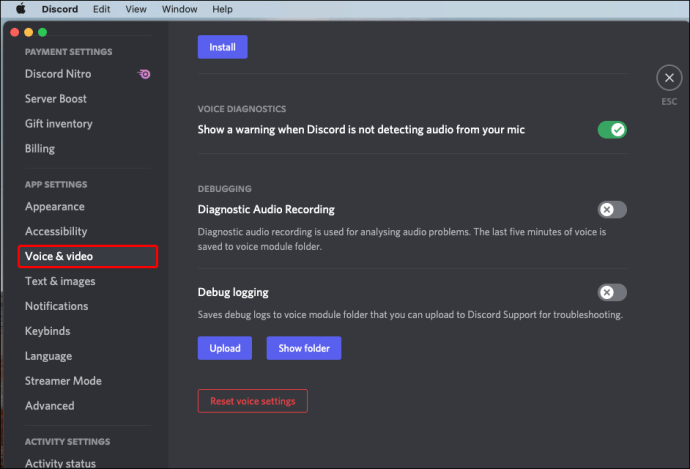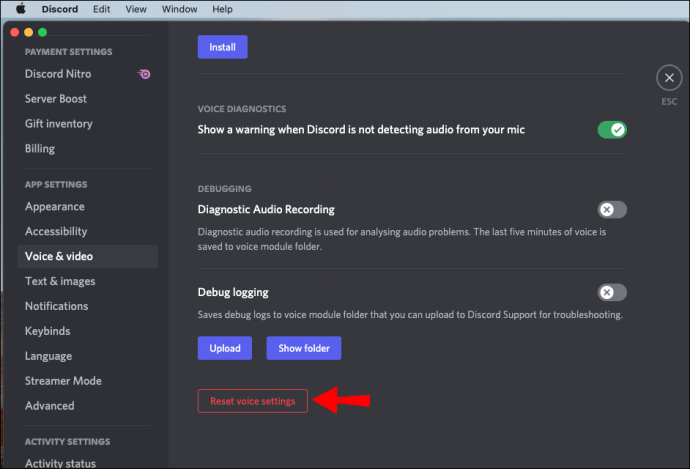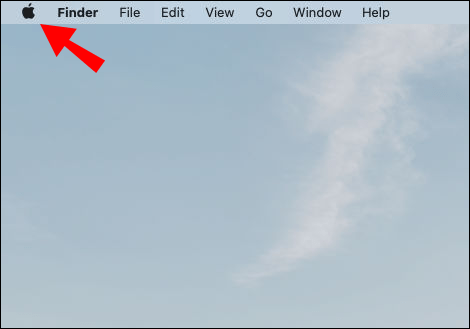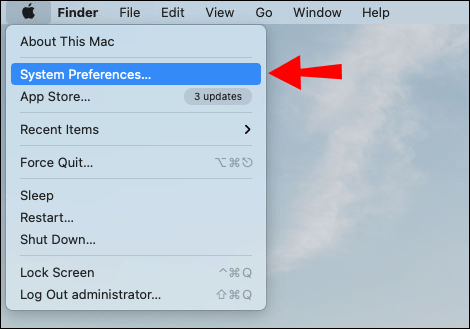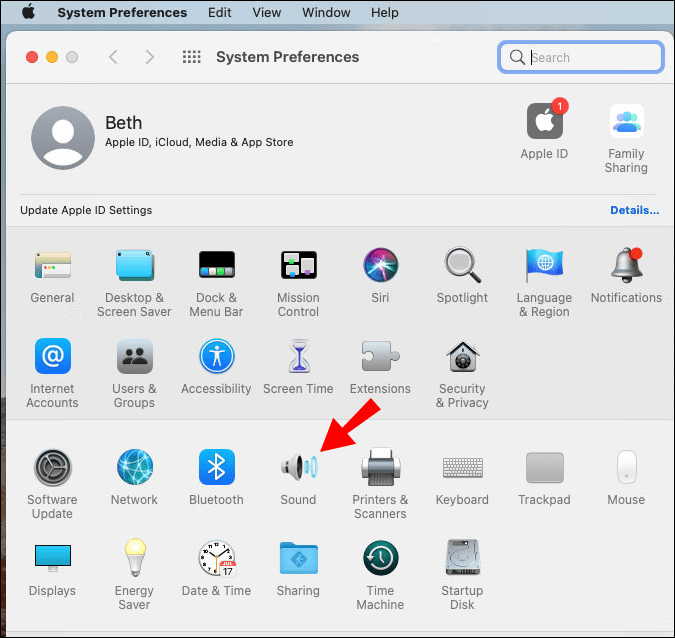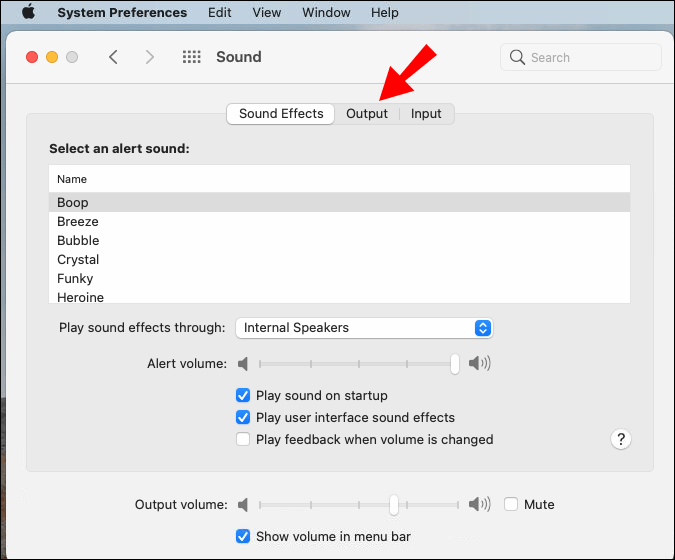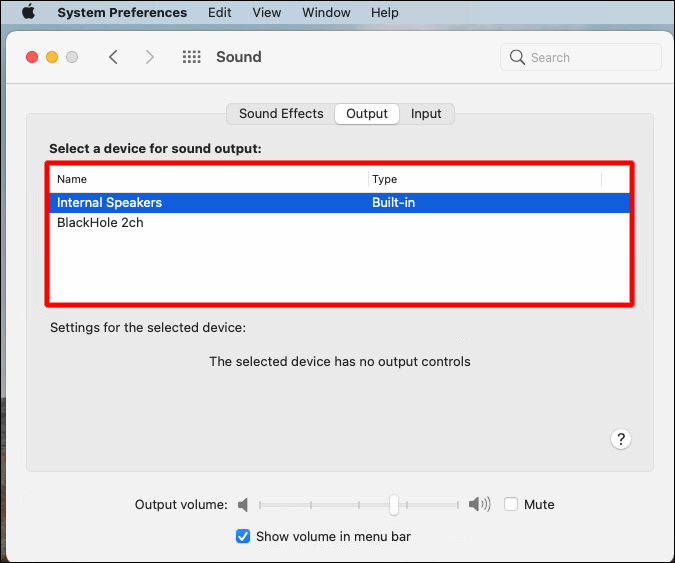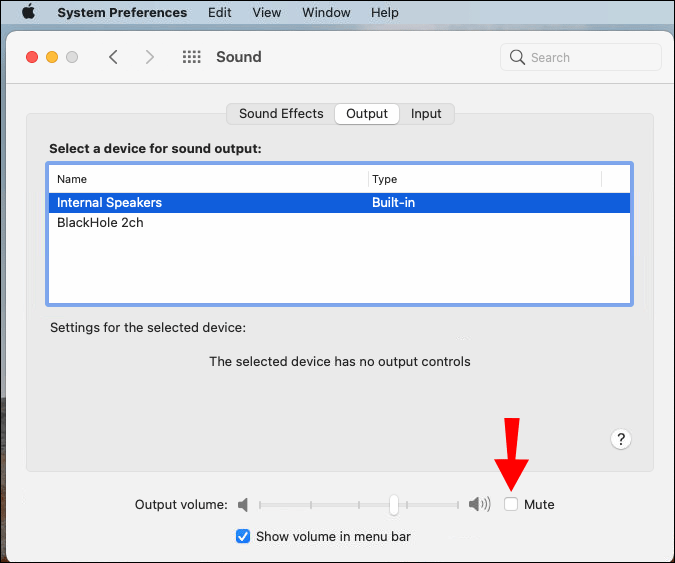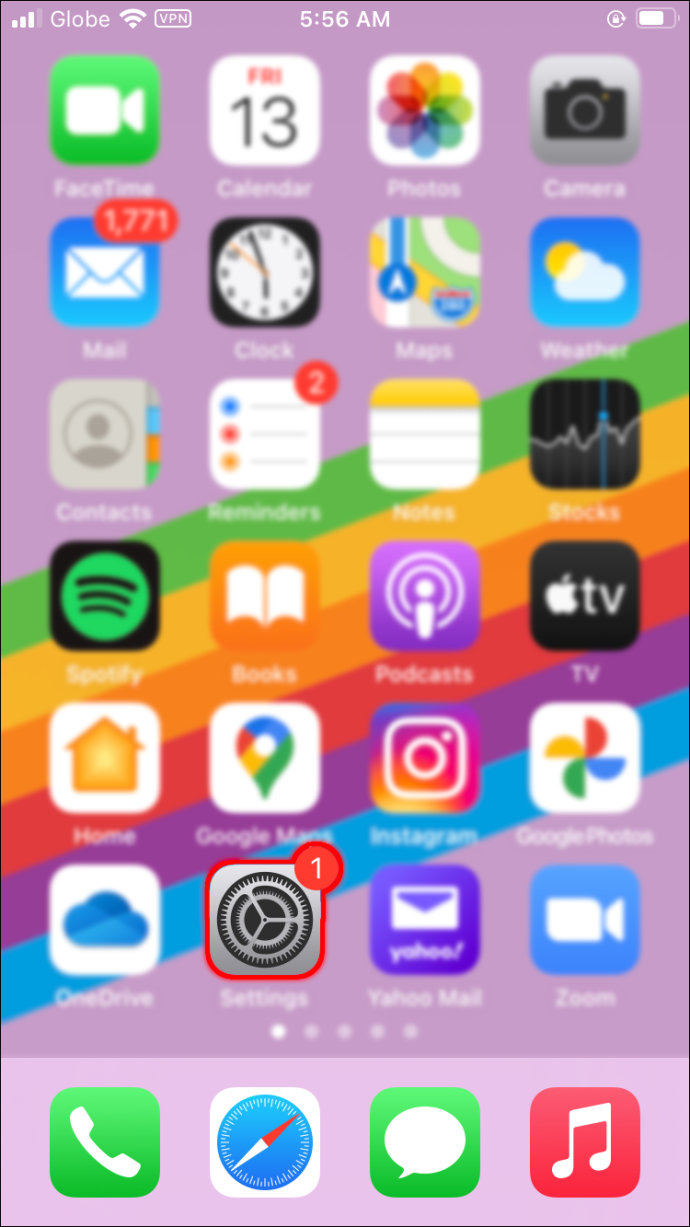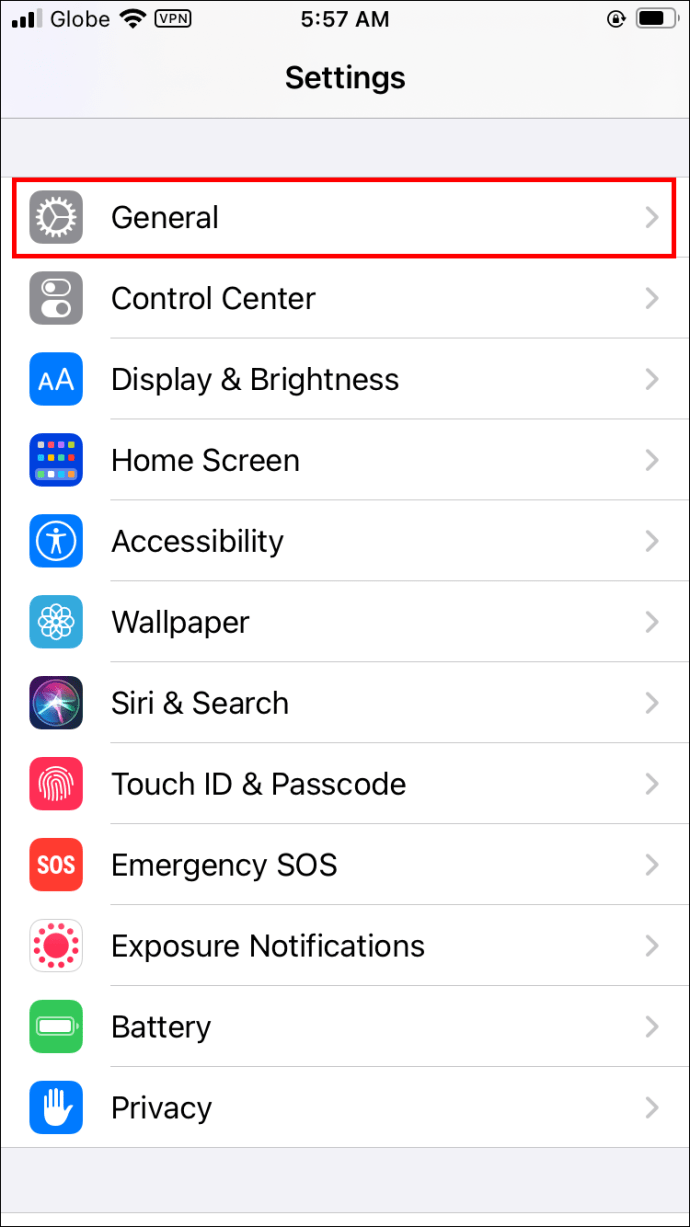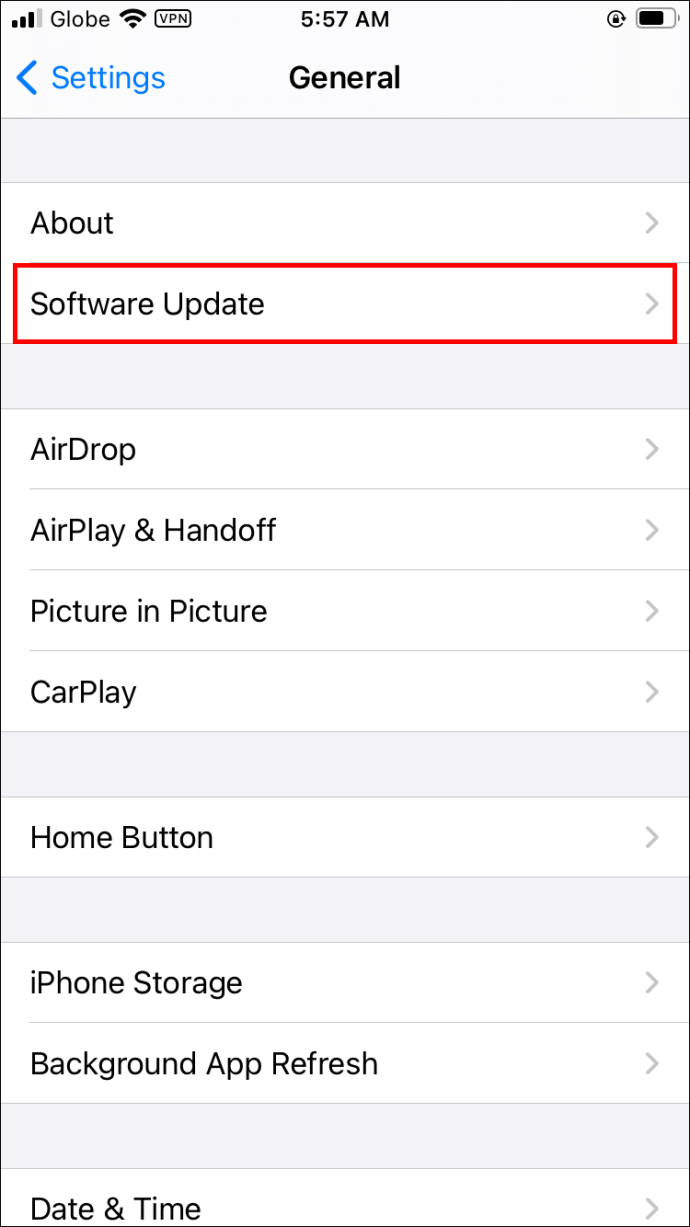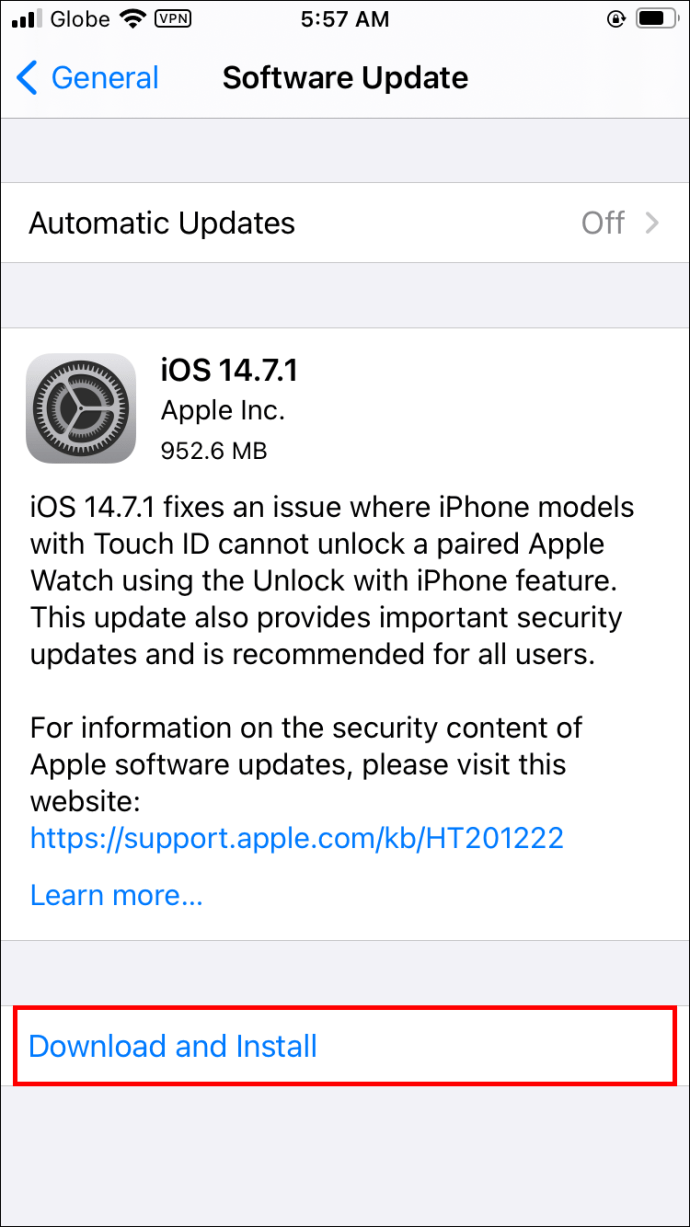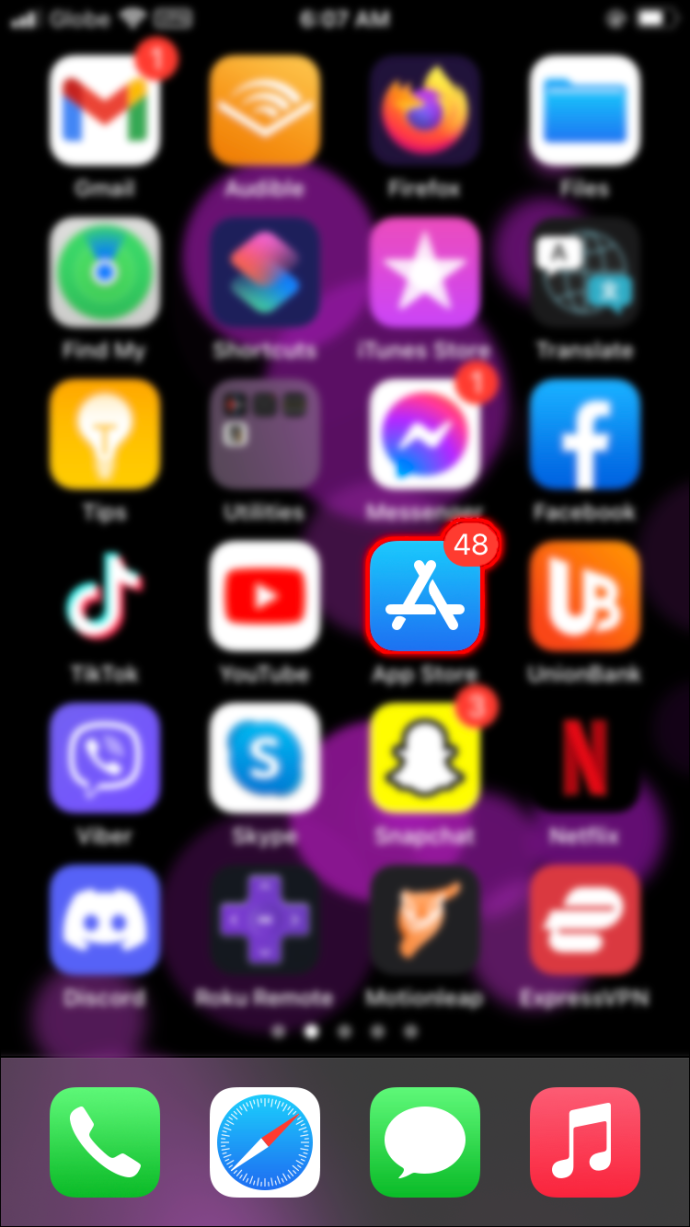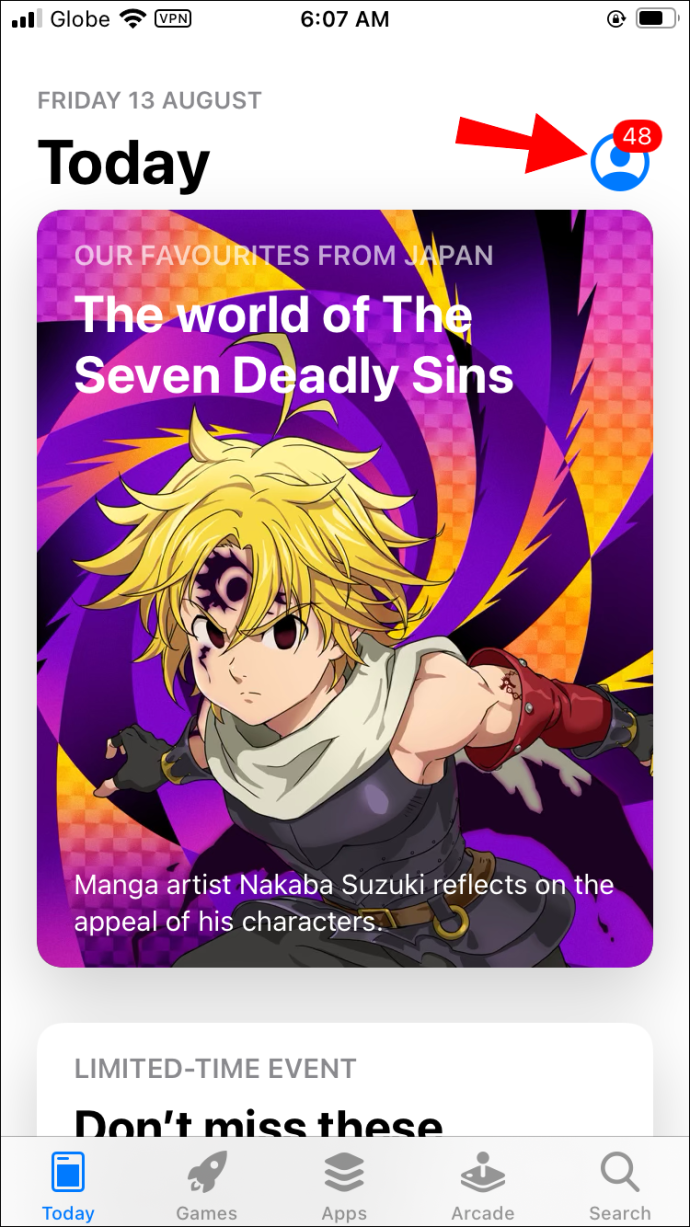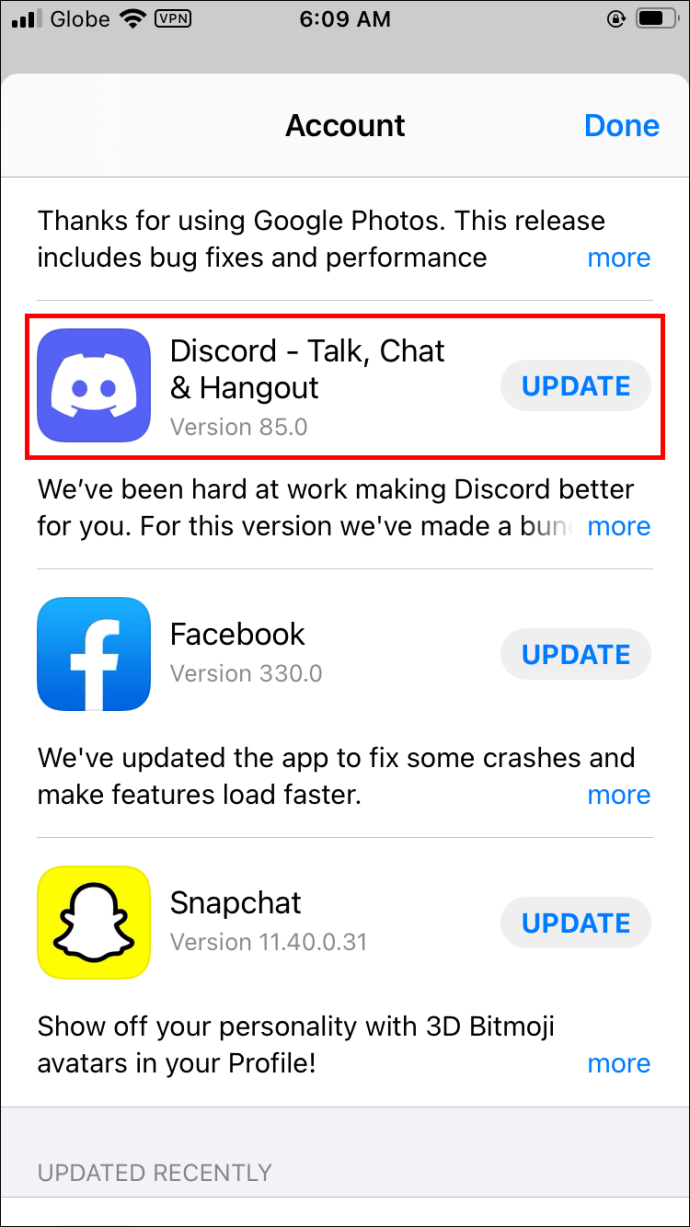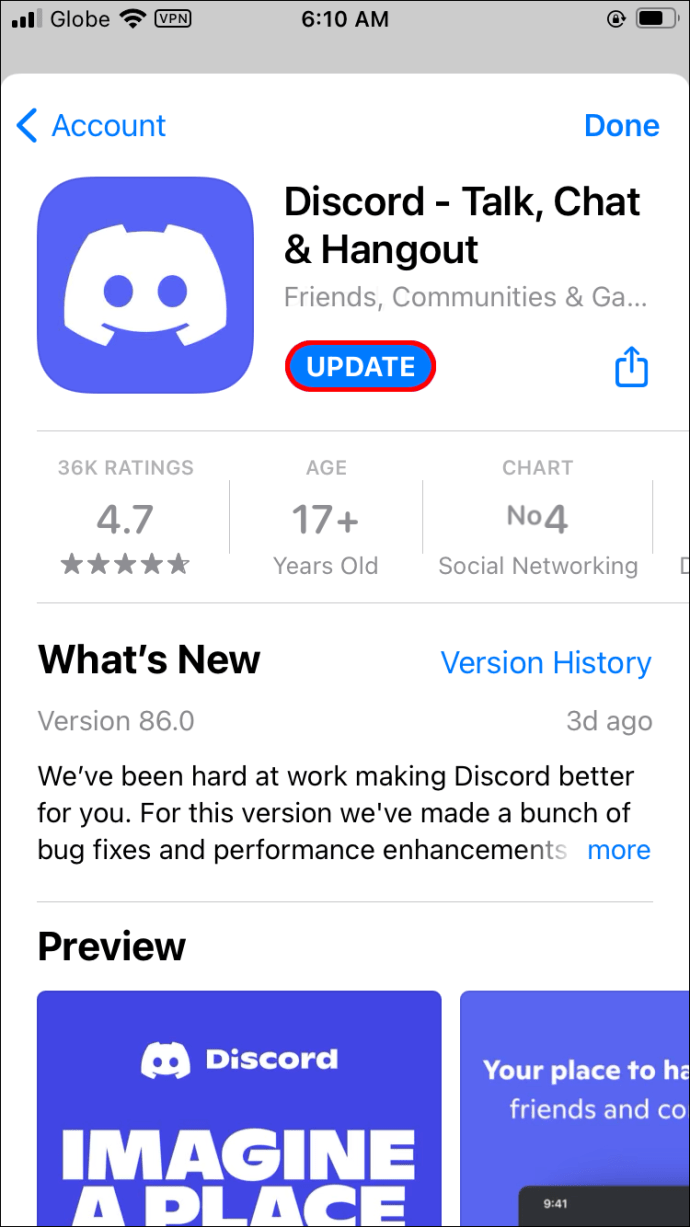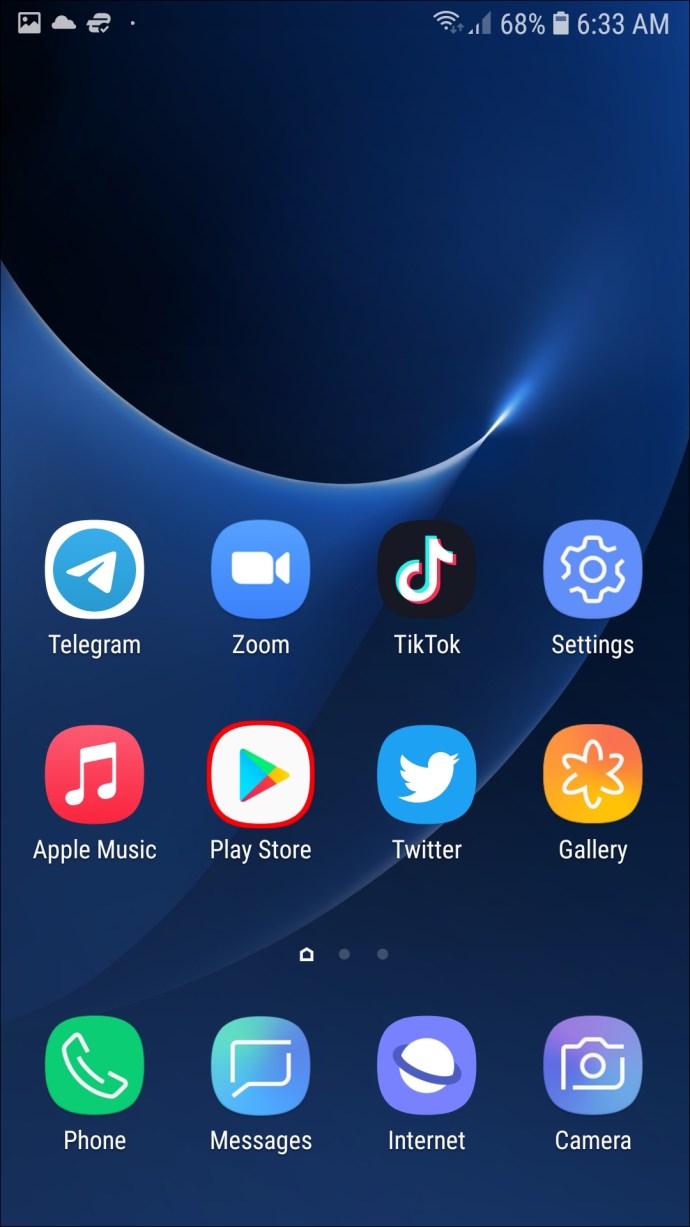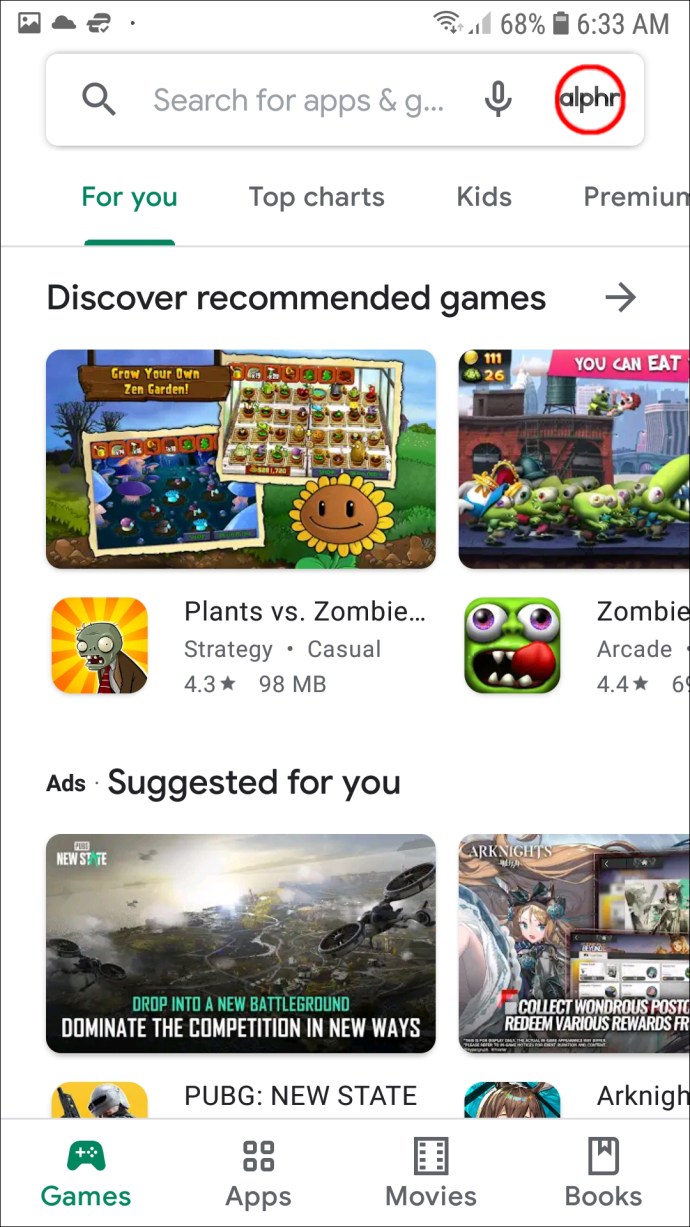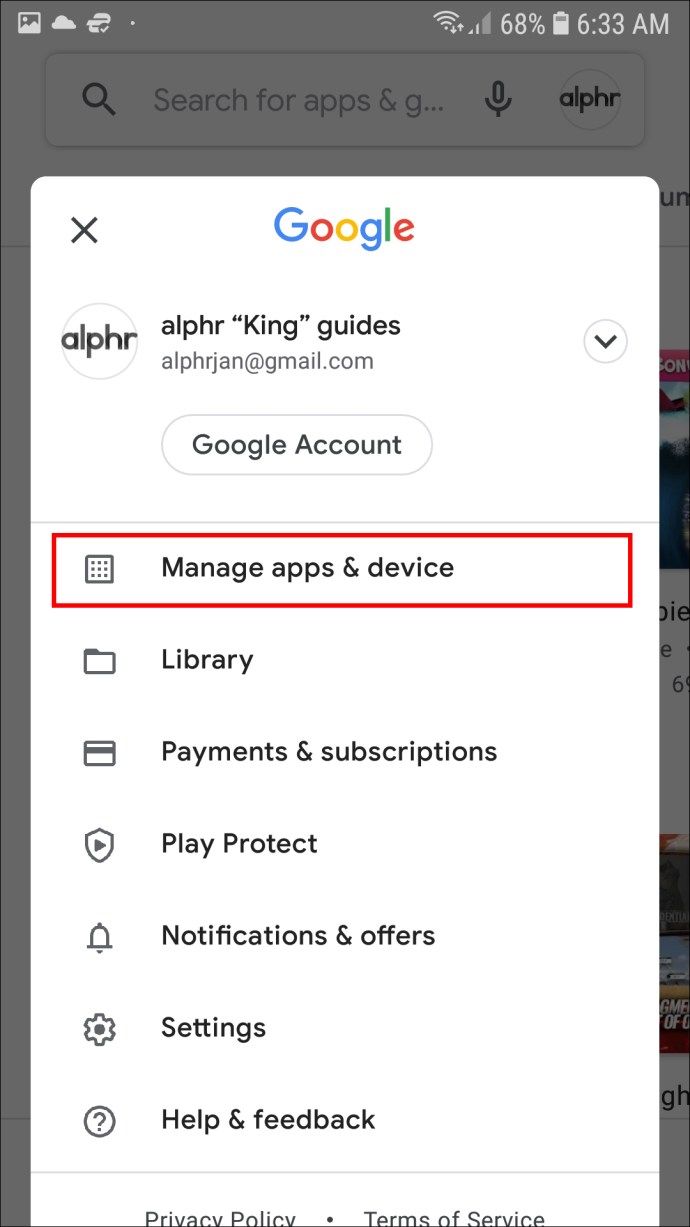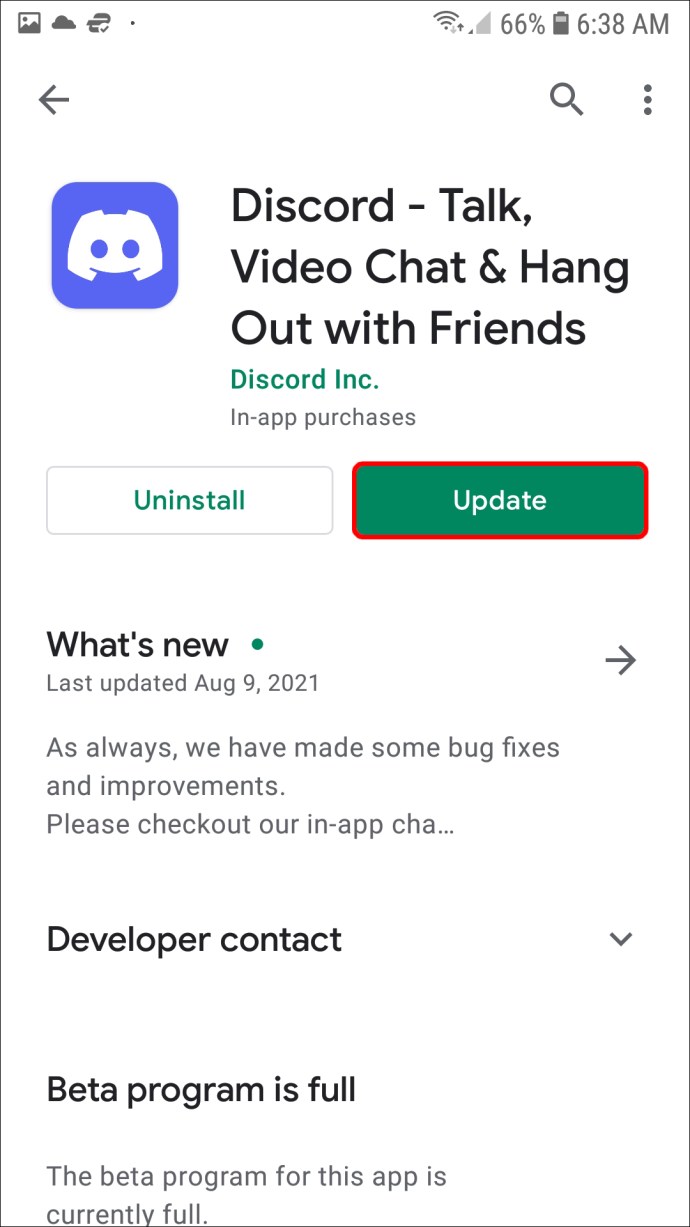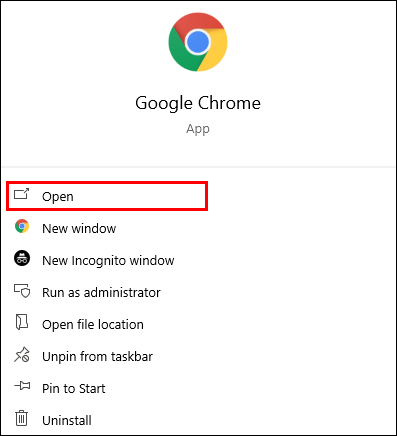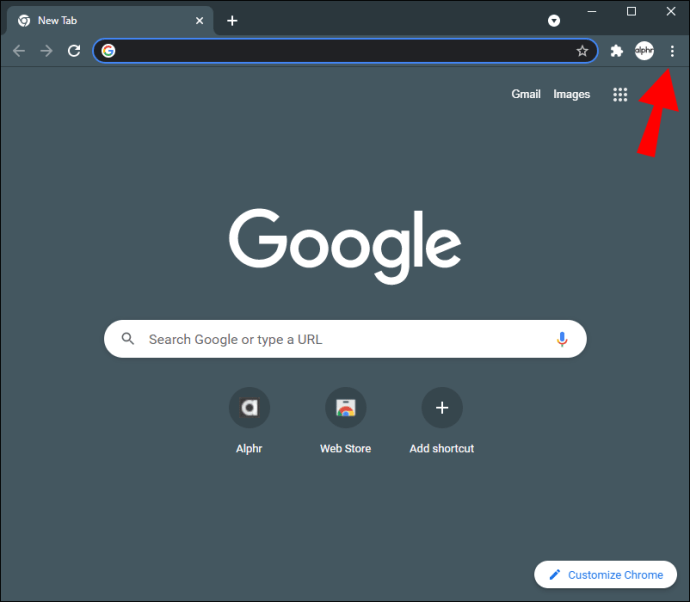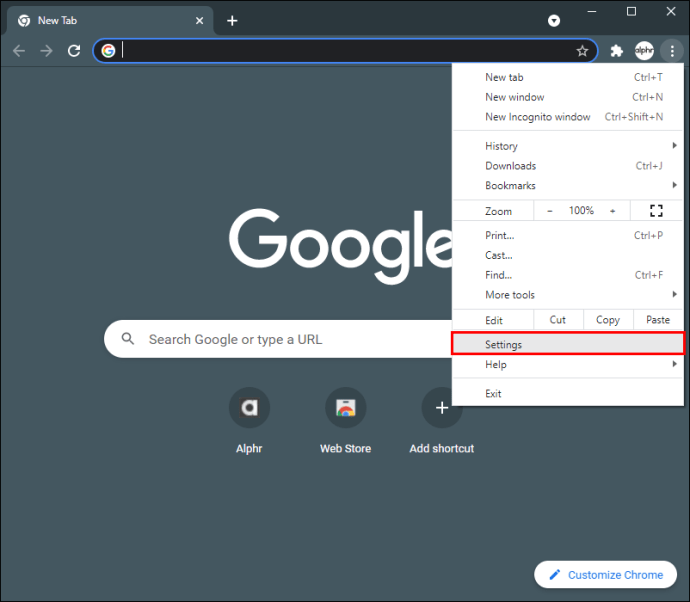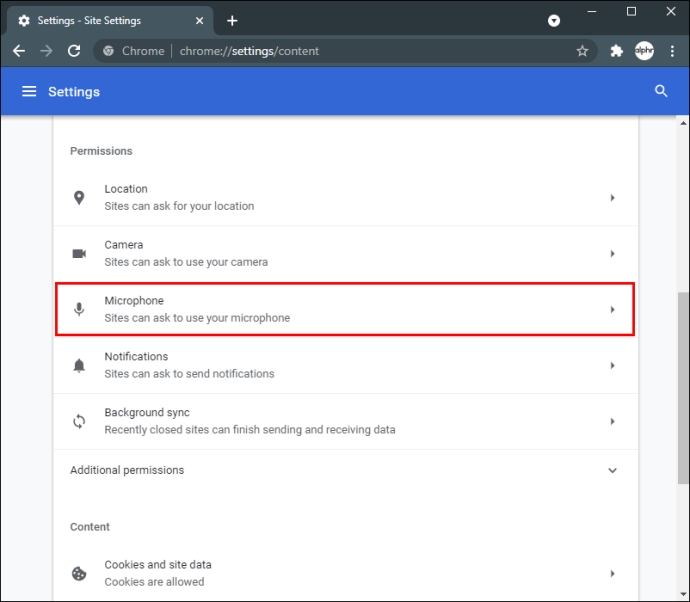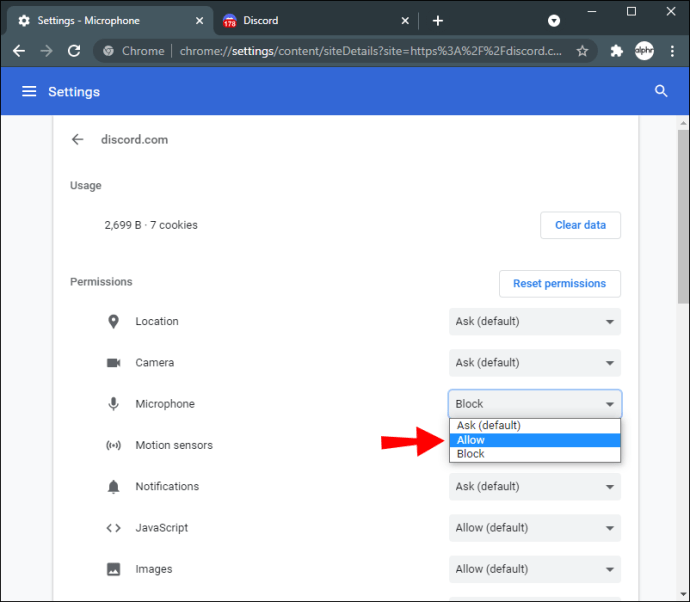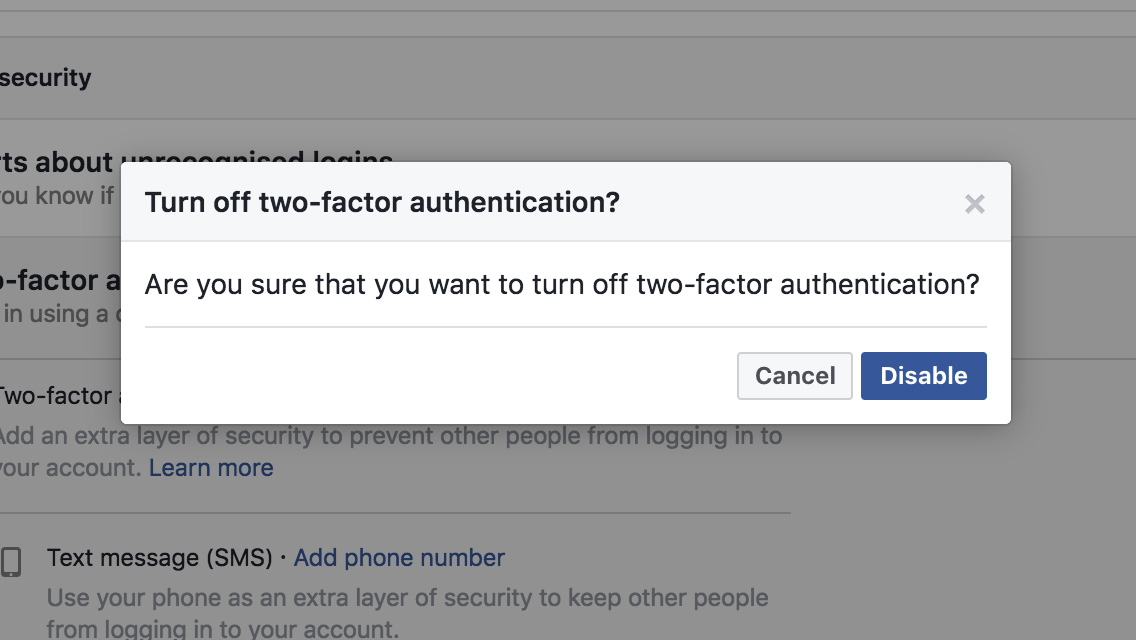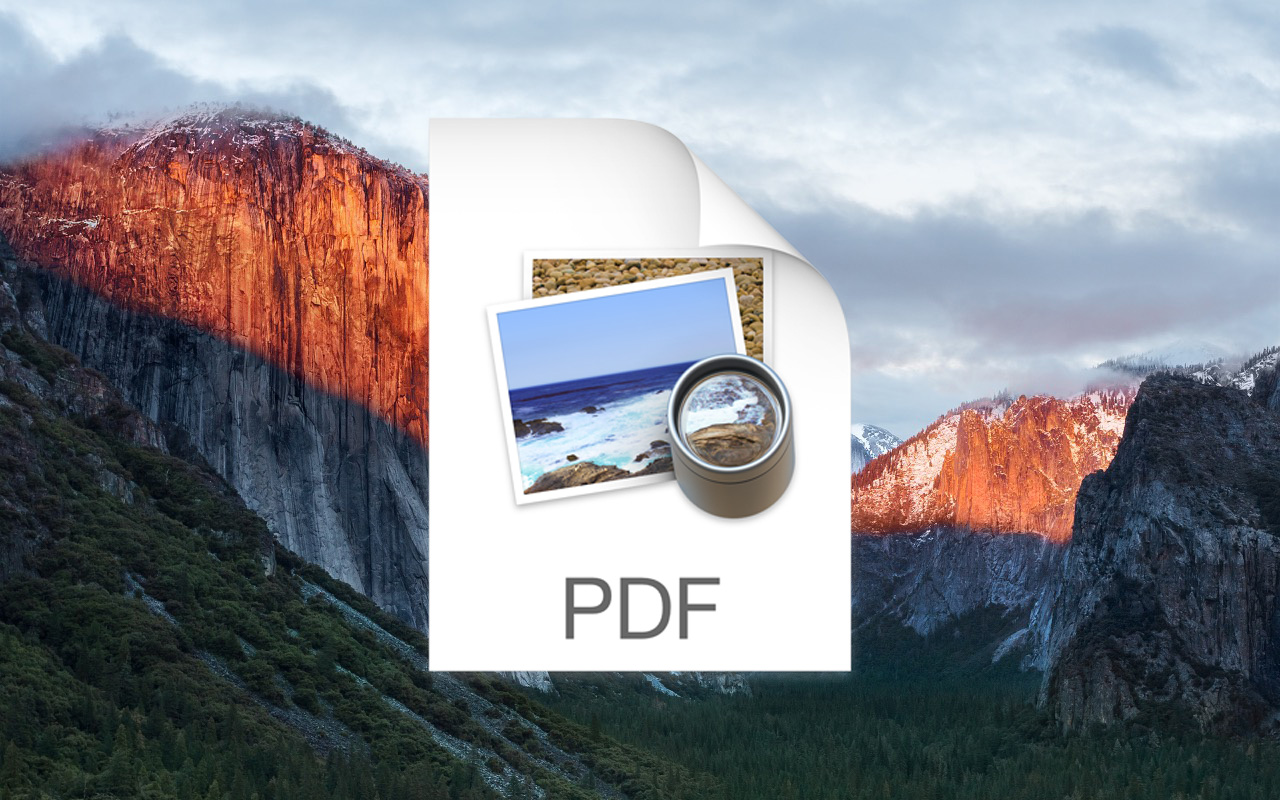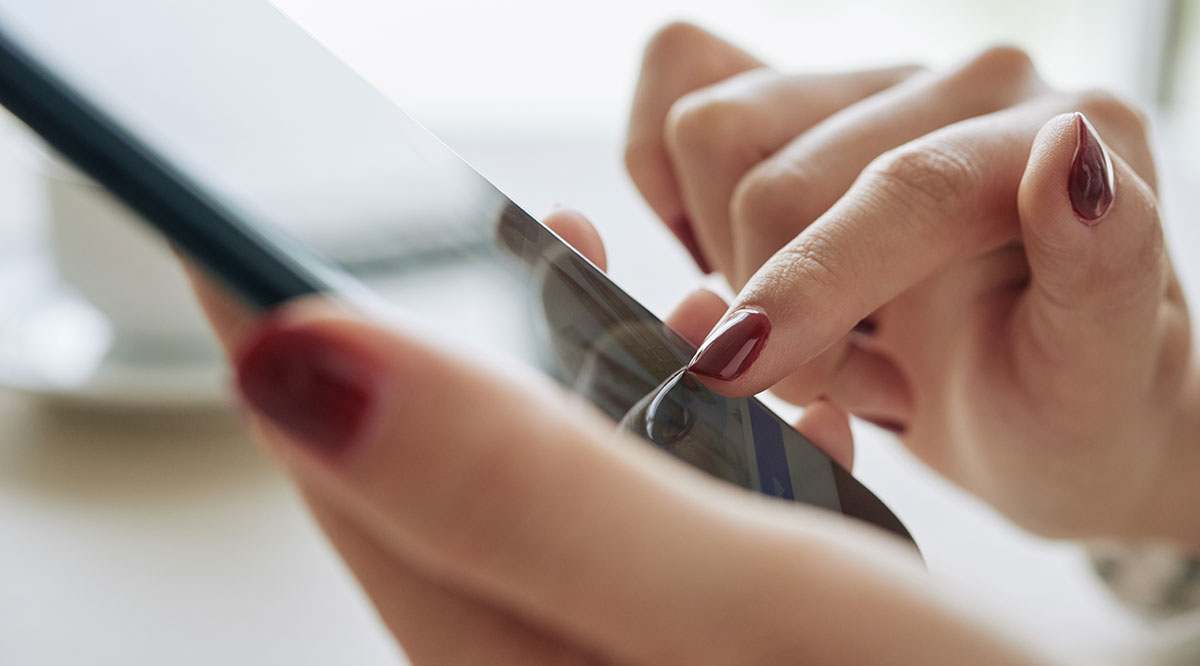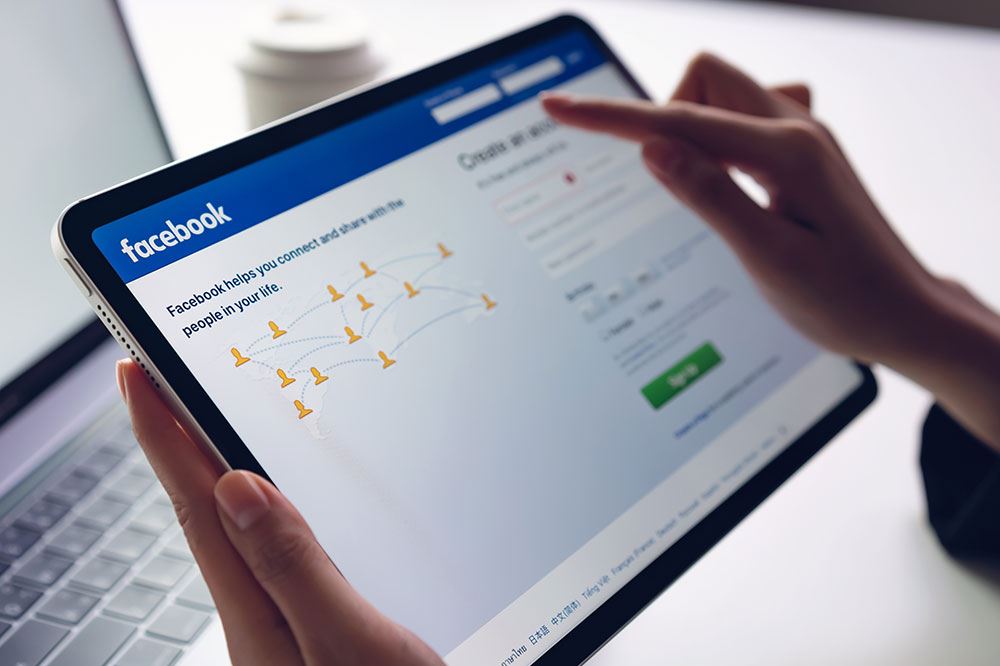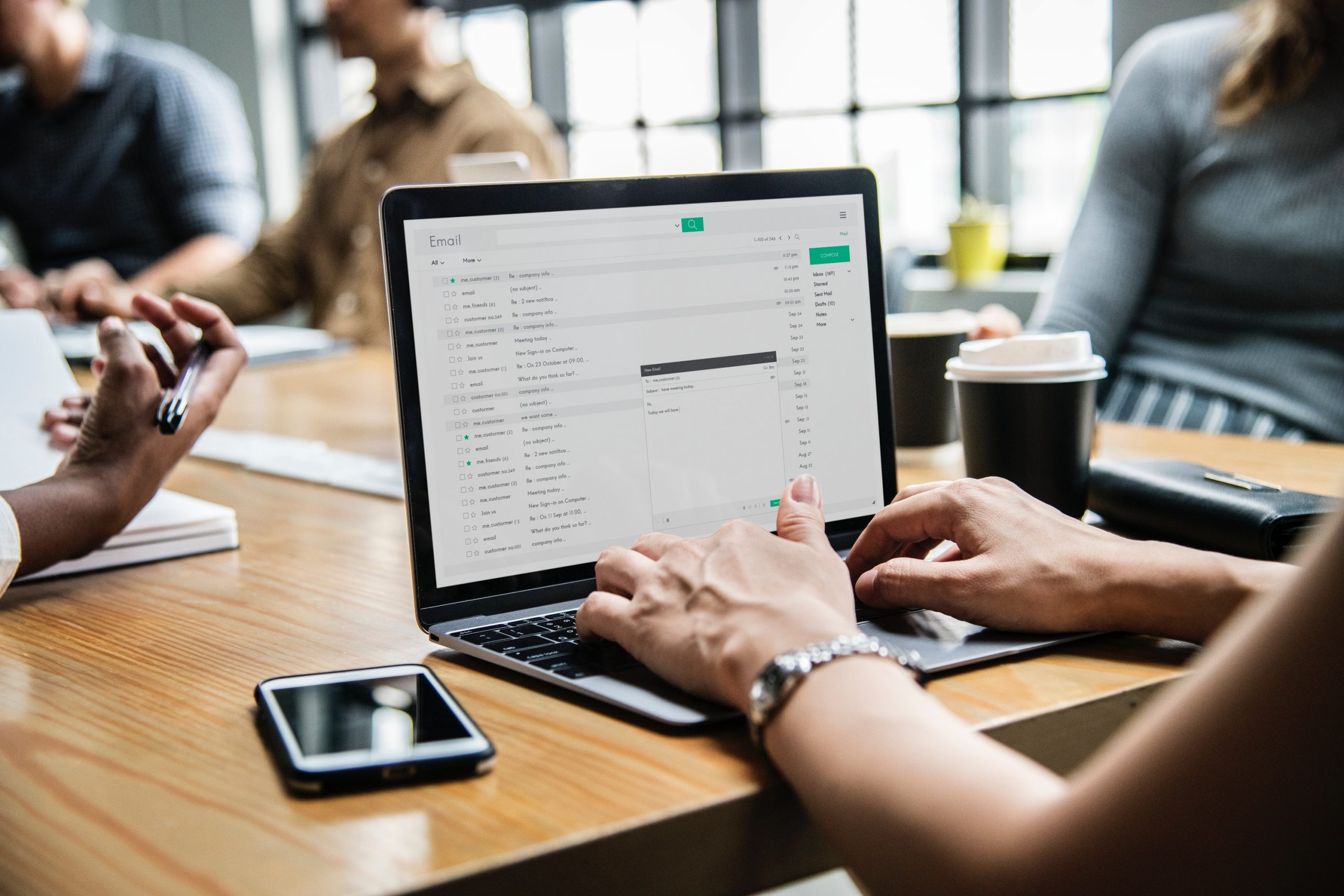Dacă ai încercat să-ți partajezi ecranul pe Discord și ai observat că sunetul de pe dispozitivul tău nu funcționează, nu ești singurul. Mulți streameri și jucători s-au confruntat cu aceeași problemă. Ar putea exista o mulțime de motive potențiale pentru care sunetul dispozitivului dvs. nu funcționează atunci când vă partajați ecranul pe Discord. Dar vestea bună este că există și câteva modalități rapide de a o remedia.
În acest ghid, vă vom arăta diferite metode pe care le puteți utiliza pentru a remedia problemele fără audio pe o partajare a ecranului Discord. Vom acoperi, de asemenea, cum puteți face această remediere pe diferite dispozitive.
Ecranul Discord se partajează, dar nu există audio – Cele mai bune remedieri pentru Mac
Funcția „Partajare ecran cu audio” de pe Discord a făcut experiența de streaming și mai plăcută. Cu toate acestea, unii streameri au observat că nu există audio atunci când încearcă să folosească această funcție. Ar putea exista mai multe motive pentru care se întâmplă acest lucru.
Deși ar putea fi ceva la fel de simplu ca inițierea unei actualizări a aplicației, în spate pot fi probleme de bază mai complicate. Ar putea exista probleme cu driverele audio sau cu setările de voce din aplicația în sine. Poate că încercați chiar să partajați ecranul unei aplicații care nu este compatibilă cu Discord.
Indiferent de motivul pentru care apare problema, există o mulțime de lucruri pe care le puteți încerca să o remediați și să reveniți la fluxul dvs. cât mai curând posibil. Dacă utilizați Discord pe un Mac, iată câteva remedieri rapide de încercat:
Reporniți computerul
Deși ar putea părea că repornirea dispozitivului nu va rezolva nimic, aceasta este de fapt o metodă destul de eficientă pentru majoritatea erorilor aplicației. Odată ce porniți Mac-ul din nou, sistemul va fi repornit, iar aplicația se poate încărca corect și funcționează mai repede. Aceasta ar putea fi, de asemenea, o remediere rapidă dacă există alte programe care rulează în fundal de care este posibil să nu știți și care ar putea cauza problema audio Discord.

De asemenea, puteți încerca să reporniți Discord. În plus, reîmprospătați aplicația apăsând „CMD” și „R” de pe tastatură în același timp. Acest lucru ar putea rezolva erorile simple ale aplicației, dar nu este garantat să rezolve problema lipsei audio.
Resetați setările vocale pe Discord
Dacă v-ați repornit Mac-ul și funcția audio încă nu funcționează, următorul pas este să accesați Discord și să resetați setările vocale. Iată ce trebuie să faci:
- Deschideți Discord pe Mac.
- Selectați pictograma „Setări” din colțul din stânga jos al ecranului.
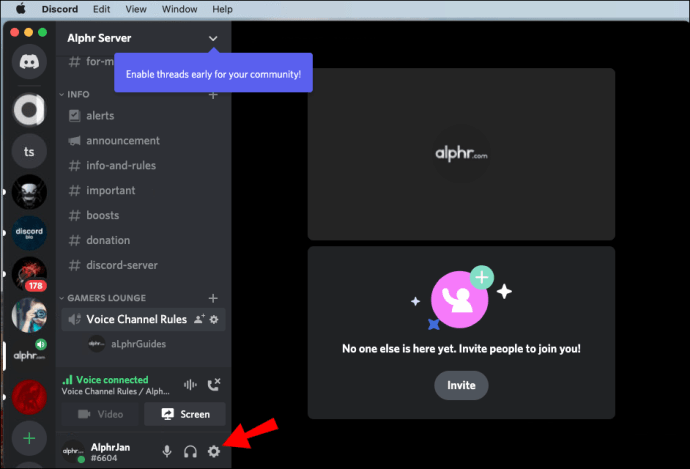
- Continuați la „Voce și video” din bara laterală din stânga.
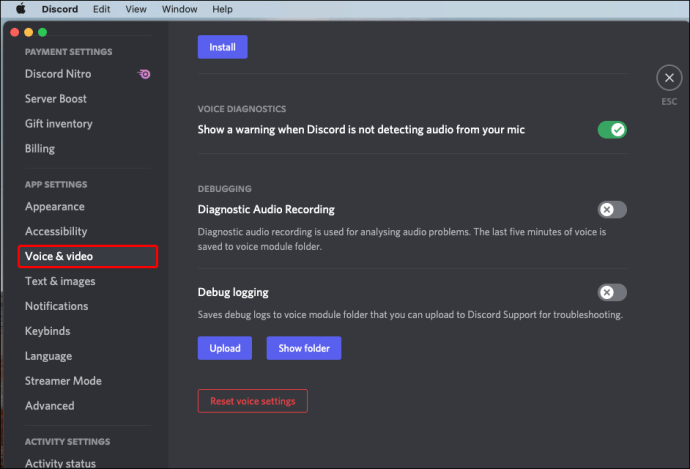
- Faceți clic pe opțiunea „Resetați setările vocale” din partea de jos a paginii.
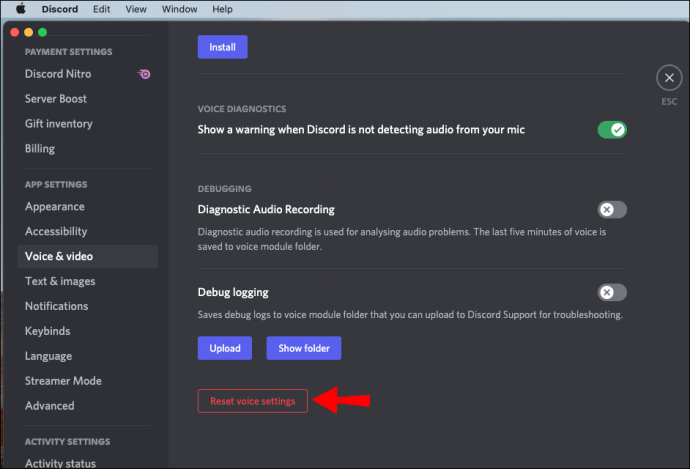
- Alegeți „Ok” în fereastra pop-up.

Dacă faceți acest lucru, veți șterge toate sunetele locale și volumele locale. În timp ce vă aflați în setările „Voce și video”, derulați înapoi până la „Modul de intrare”. Asigurați-vă că caseta „Activitate vocală” este bifată și nu opțiunea „Apăsați pentru a vorbi”.
Verificați setările audio de pe Mac-ul dvs
Pentru a vă asigura că setările audio sunt configurate corect pe Mac, urmați pașii de mai jos:
- Selectați pictograma măr din colțul din stânga sus al ecranului.
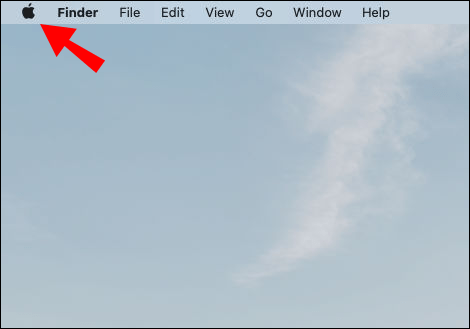
- Treceți la „Preferințe de sistem”.
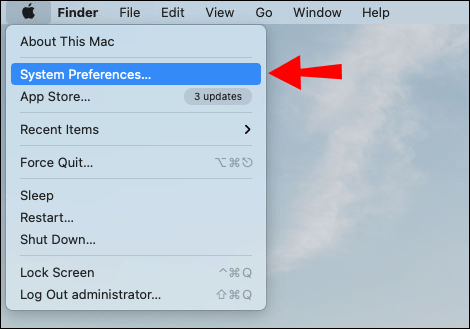
- Faceți clic pe fila „Sunet”.
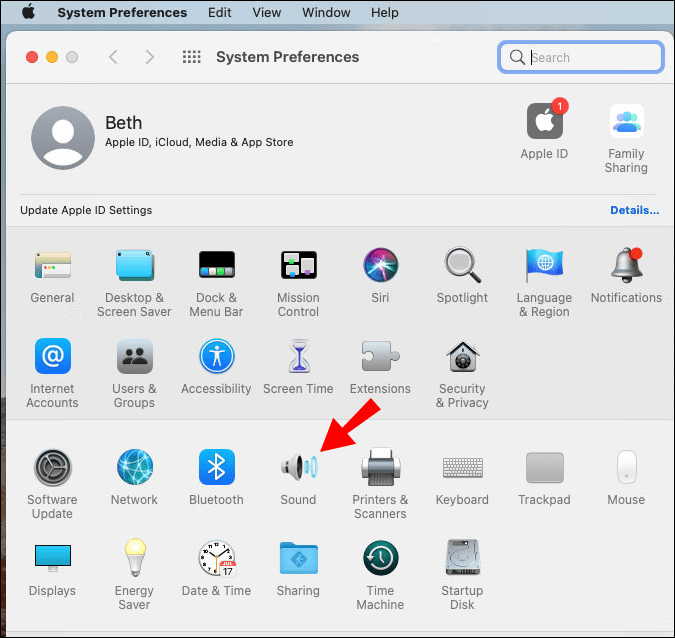
- Accesați „Ieșire”.
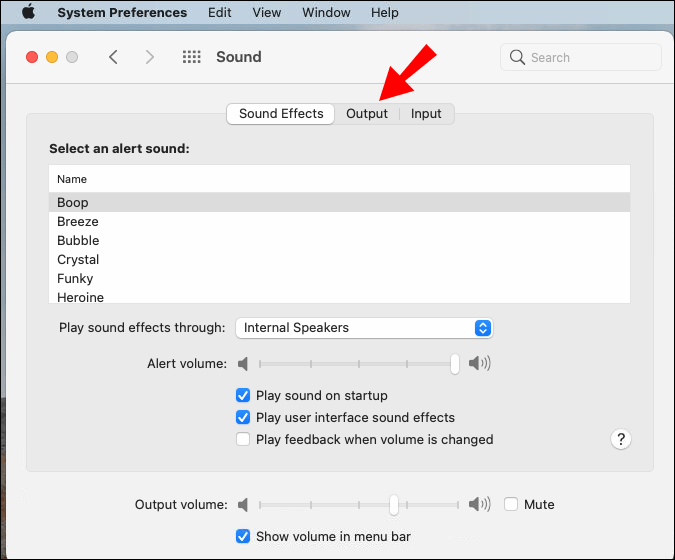
- Alegeți dispozitivul potrivit pentru sunetul din meniu.
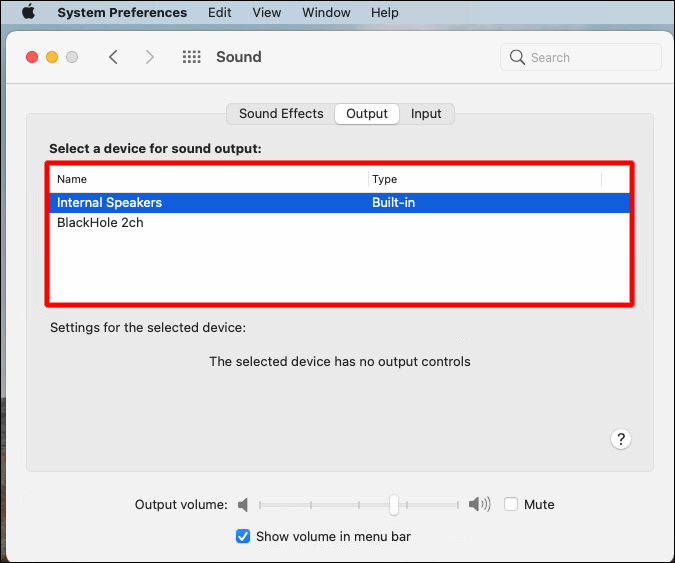
- Asigurați-vă că caseta „Mute” din colțul din dreapta jos al ferestrei nu este bifată.
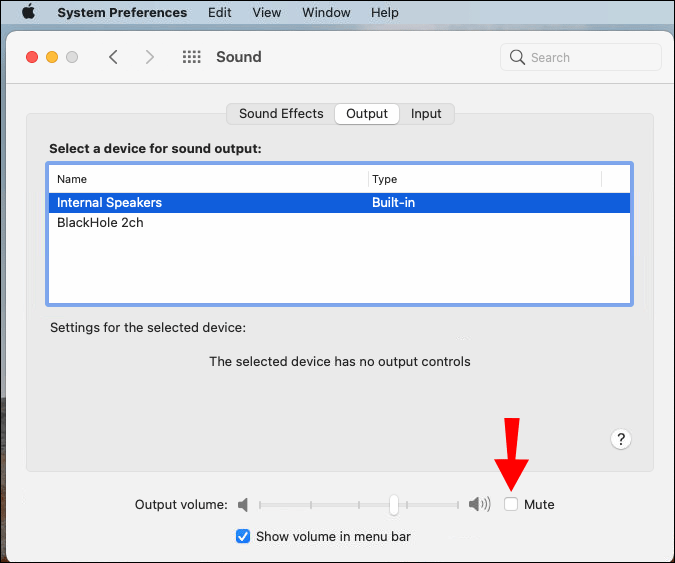
Nu folosiți ecran complet
În unele cazuri, problema fără sunet apare atunci când jocul sau aplicația pe care o partajați este în modul ecran complet. Datorită ecranului complet, sunetul nu este transmis corect pe Discord. Soluția la această problemă este simplă: utilizați doar fereastra minimizată atunci când partajați ecranul unei aplicații sau al unui joc pe Discord.
Deoarece aveți opțiunea de a ajusta dimensiunea ferestrei minimizate, o puteți face cât mai aproape de ecranul complet.
Ecranul Discord se partajează, dar nu există audio - Cele mai bune remedieri pentru iPhone
Dacă sunetul iPhone-ului dvs. nu funcționează când încercați să partajați un anumit joc sau o aplicație pe Discord, iată câteva lucruri de încercat:
Verificați dacă sistemul iPhone-ului dvs. trebuie actualizat
Dacă sistemul dvs. de operare nu este actualizat, aceasta ar putea fi cauza problemei fără sunet pe Discord. Verificarea pentru a afla dacă iPhone-ul are nevoie de o actualizare a sistemului este ușoară. Iată cum se face:
- Accesați „Setări” de pe ecranul de pornire.
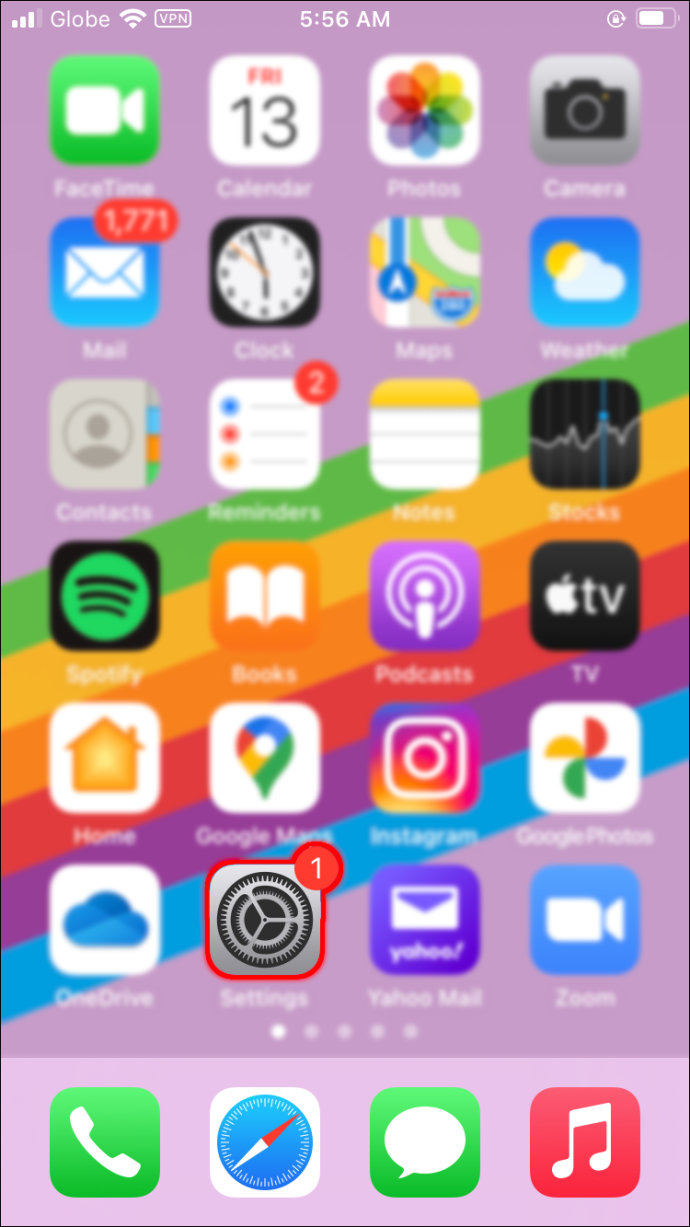
- Treceți la „General” din meniu.
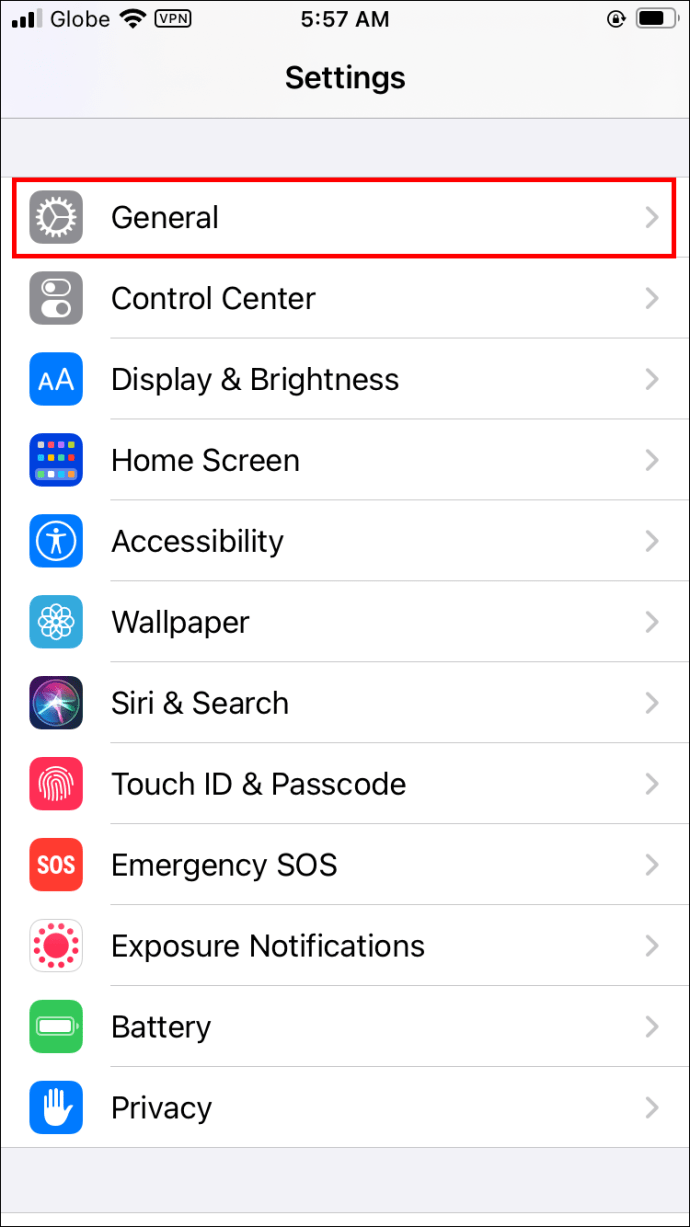
- Atingeți fila „Actualizare software”.
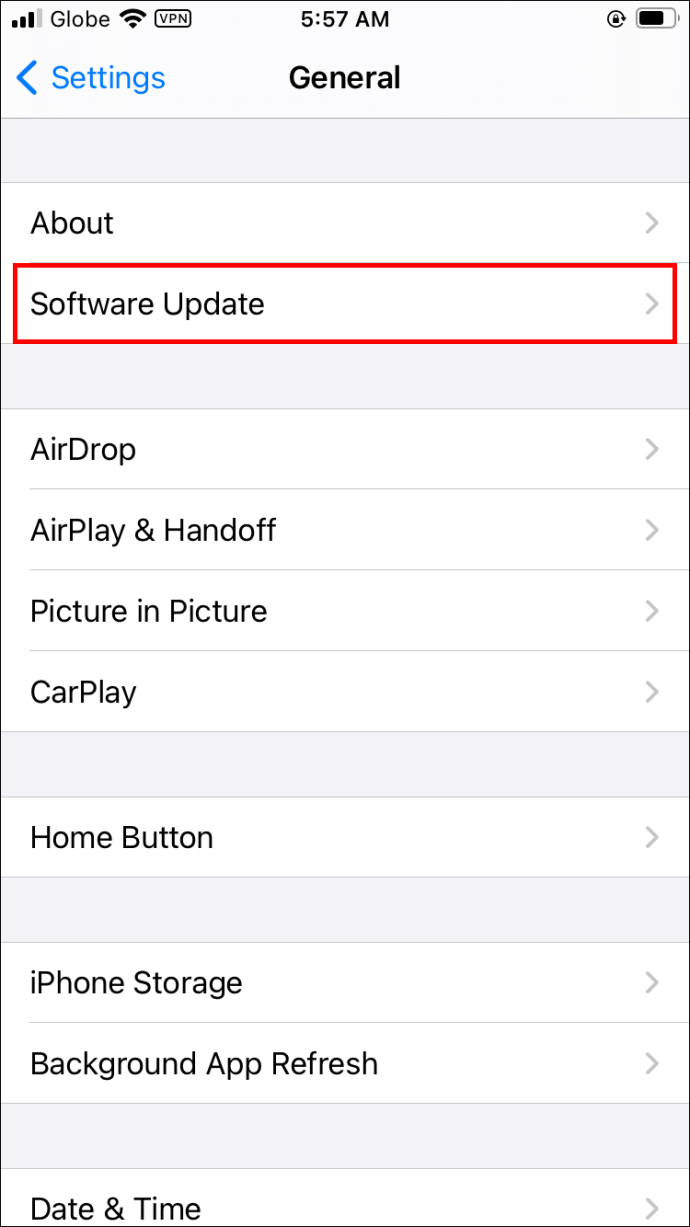
- Dacă există o nouă versiune a sistemului de operare, atingeți „Descărcați și instalați”.
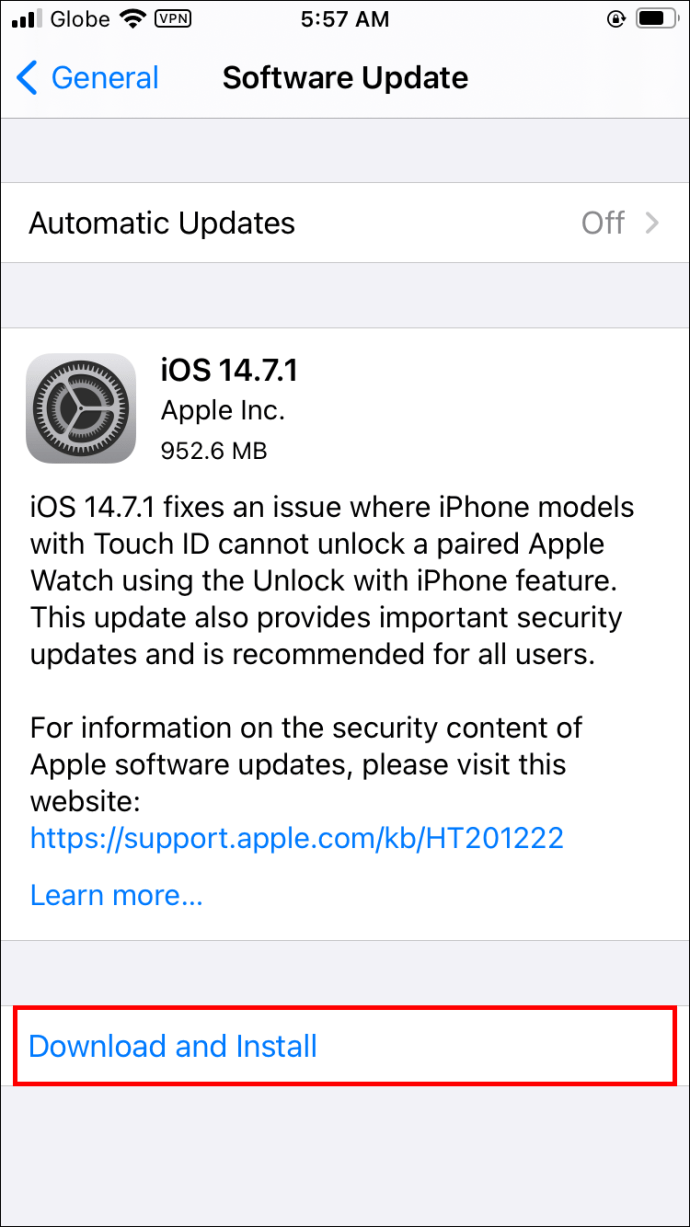
Este posibil să dureze câteva minute pentru ca sistemul de operare să fie actualizat. În acest moment, puteți activa și funcția „Actualizare automată”.
Verificați dacă iPhone-ul dvs. este compatibil cu Discord
Un alt lucru pe care îl puteți încerca este să vă asigurați că sistemul de operare al iPhone-ului dvs. este compatibil cu Discord. Dacă aveți iOS 10.0 sau o versiune ulterioară, atunci aplicația este compatibilă cu sistemul dvs. În ceea ce privește modelele Apple, iOS 10.0 este disponibil pentru iPhone-uri de la 5 la 7, iPad-uri și dispozitive iPad Touch.
Comutați la datele telefonului dvs
Dacă sunetul nu funcționează, încercați să treceți de la Wi-Fi la datele telefonului sau invers. Cu toate acestea, acest lucru ar putea rezolva problema lipsei de sunet numai dacă a fost cauzată de o conexiune slabă la internet. Puteți efectua schimbarea glisând meniul din partea de jos a ecranului, atingând pictograma Wi-Fi, apoi atingând pictograma Date de lângă aceasta.
Asigurați-vă că aplicația dvs. Discord este actualizată
De asemenea, puteți verifica dacă trebuie să actualizați aplicația Discord pe iPhone. Iată cum puteți actualiza manual aplicația:
- Vizitați App Store pe pagina dvs. de pornire.
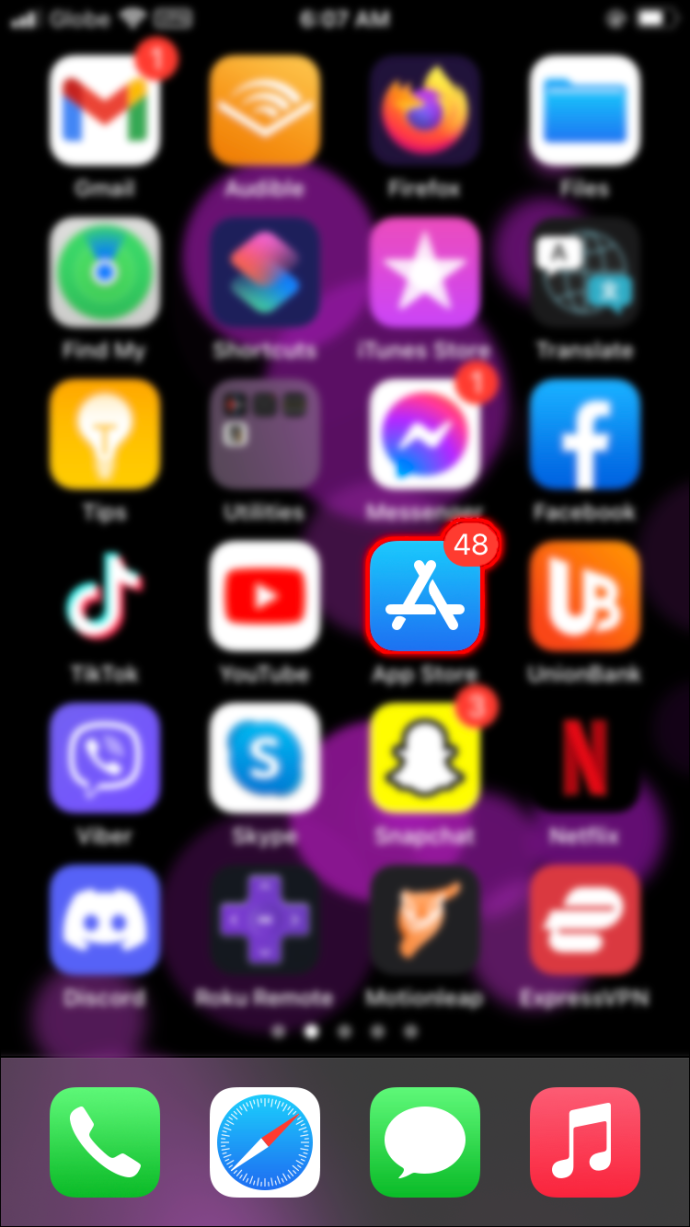
- Atingeți fotografia de profil din colțul din dreapta sus al ecranului.
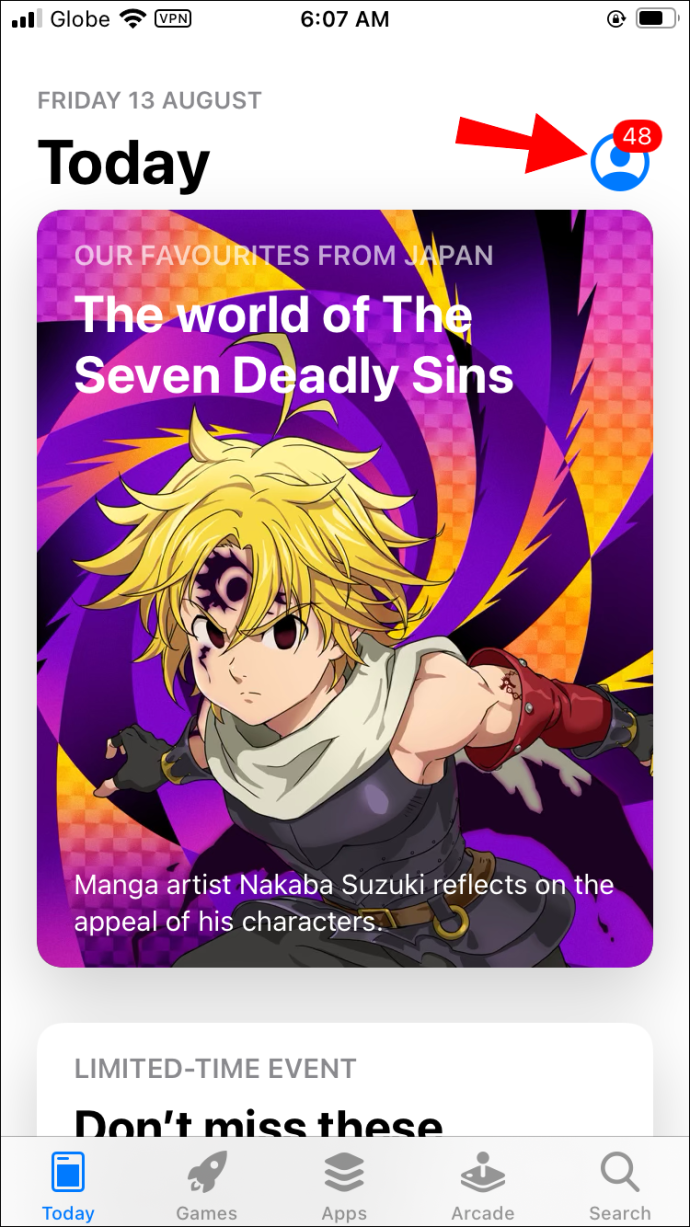
- Coborâți până când găsiți Discord pe listă.
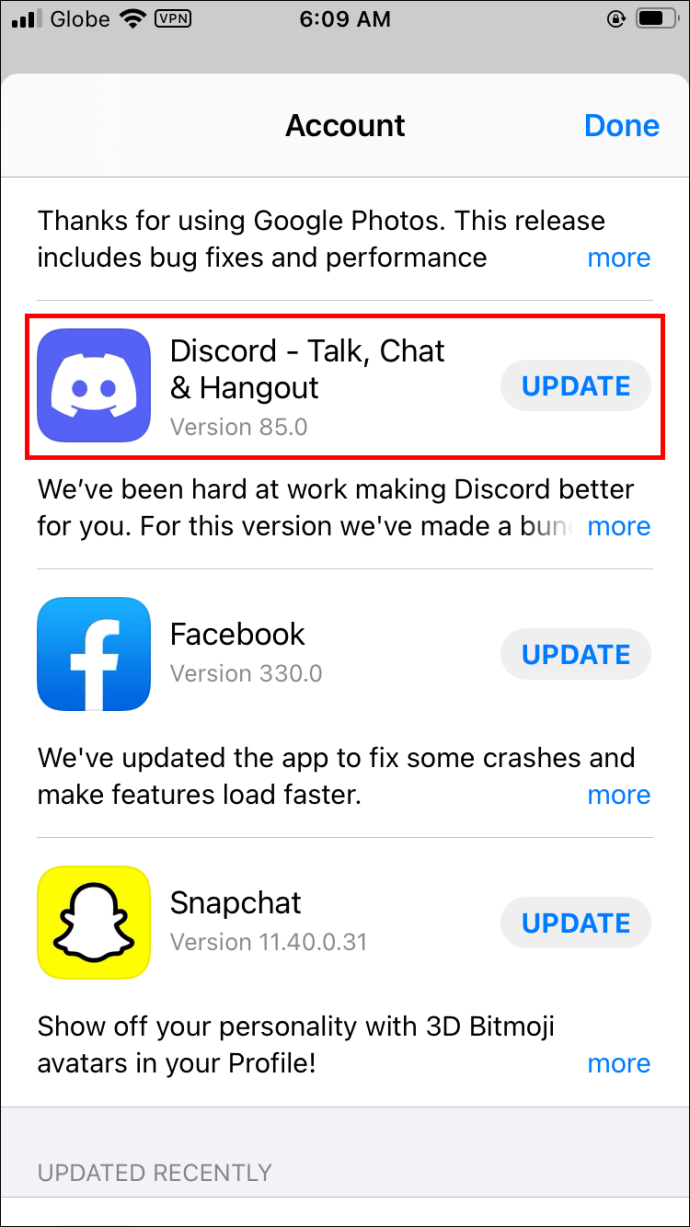
- Atingeți butonul „Actualizare” din dreapta.
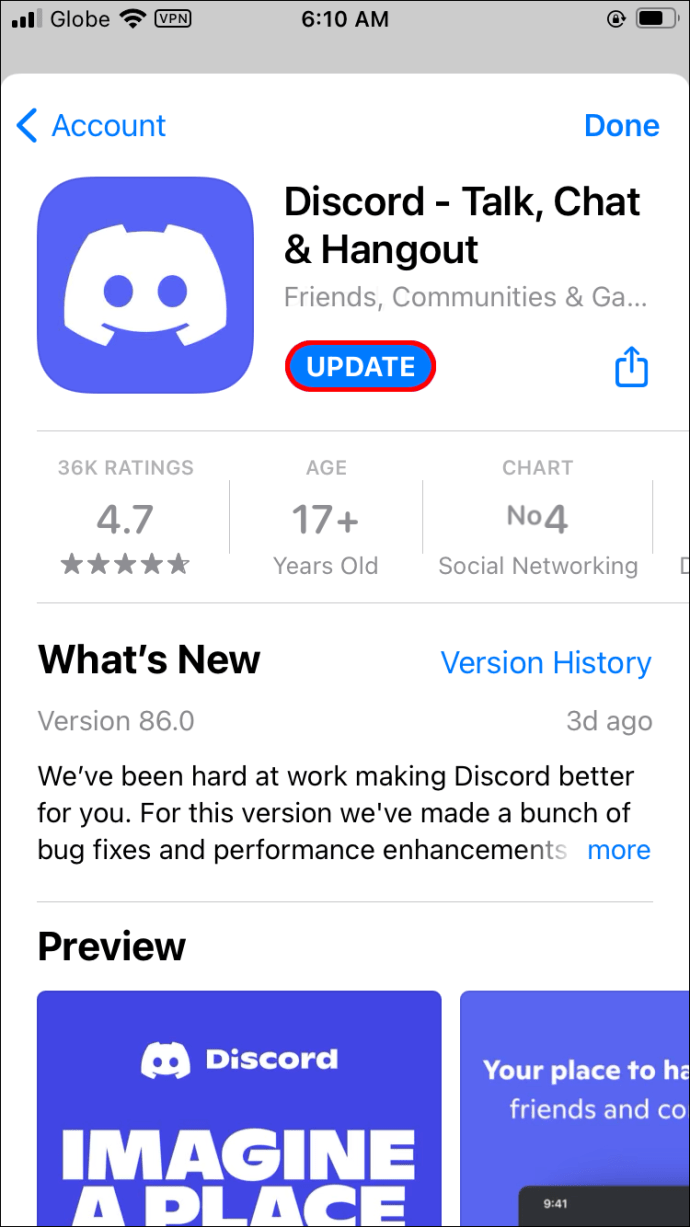
Ecranul Discord se partajează, dar nu există audio - Cele mai bune remedieri pentru Android
Pentru a rezolva problema lipsei de sunet atunci când utilizați Discord pentru partajarea ecranului pe Android, încercați una dintre următoarele:
Verificați dacă sistemul dvs. de operare Android trebuie actualizat
Pentru a verifica dacă sistemul dvs. Android trebuie actualizat, urmați pașii de mai jos:
- Accesați „Setări” de pe ecranul de pornire.
- Mergeți în fila „Sistem”.
- Continuați la opțiunea „Avansat”.
- Atingeți „Actualizare sistem”.

Dacă există o nouă versiune de Android disponibilă, descărcați-o și instalați-o pe telefon.
Verificați dacă Android-ul dvs. este compatibil cu Discord
Când vine vorba de Android, trebuie să aveți sistemul de operare Amazon 5 și o versiune superioară pentru a utiliza Discord. Dacă aveți o versiune mai veche, puteți încă descărca Discord, dar nu toate caracteristicile sale vor fi disponibile. De asemenea, rețineți că Discord este compatibil și cu alte dispozitive care folosesc serviciile Google Play. Prin urmare, dispozitivele care nu folosesc serviciile Google Play în mod implicit, cum ar fi Kindle Fire, nu sunt compatibile cu Discord.
Asigurați-vă că aplicația dvs. Discord este actualizată
Pentru a verifica dacă trebuie să actualizați manual Discord pe Android, urmați pașii de mai jos:
- Deschideți „Google Play” pe Android.
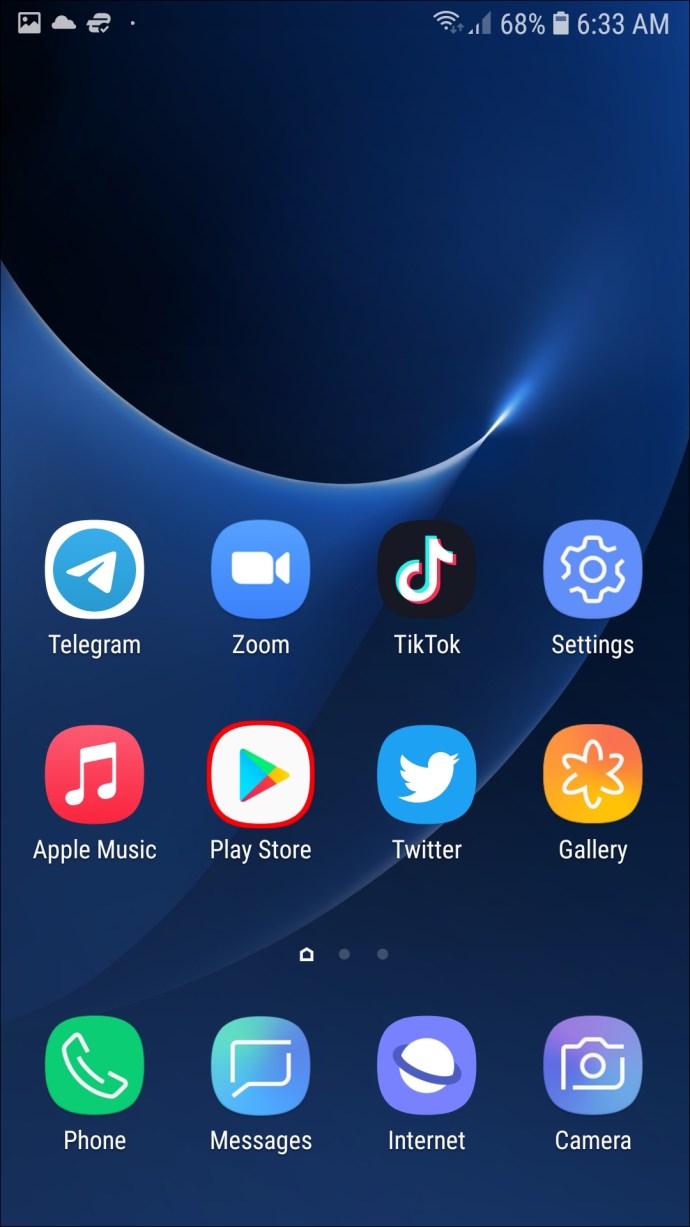
- Atingeți fotografia de profil din colțul din dreapta sus al ecranului.
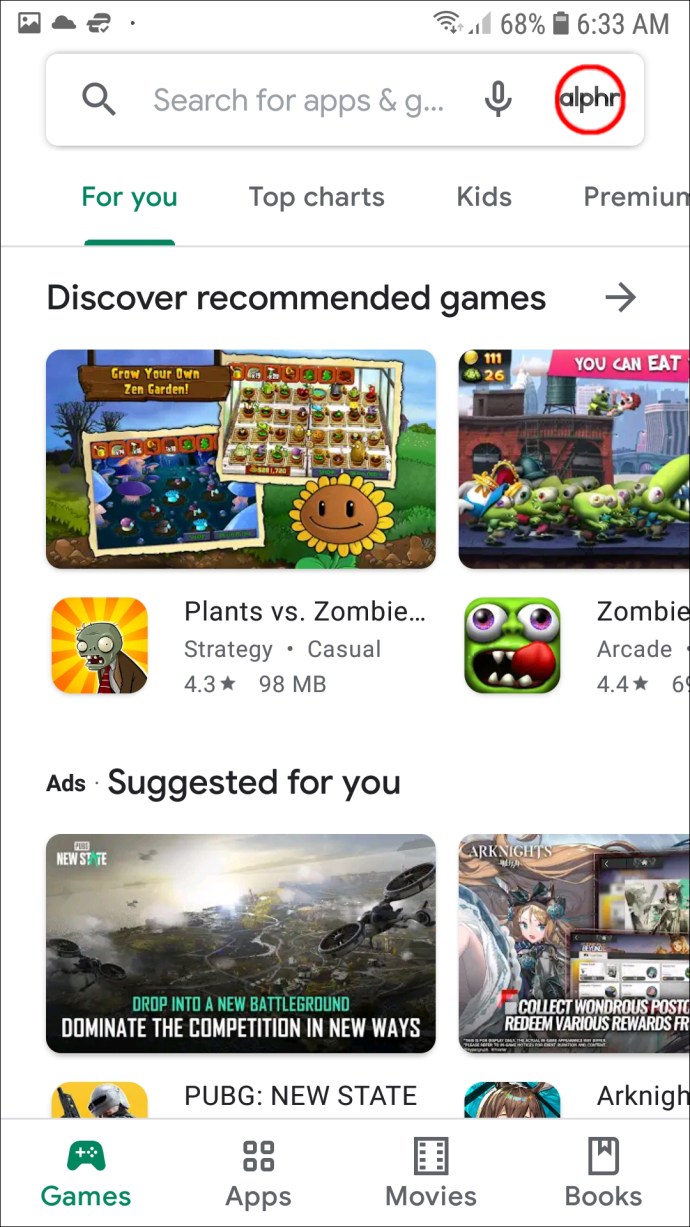
- Accesați „Gestionați aplicațiile și dispozitivele”.
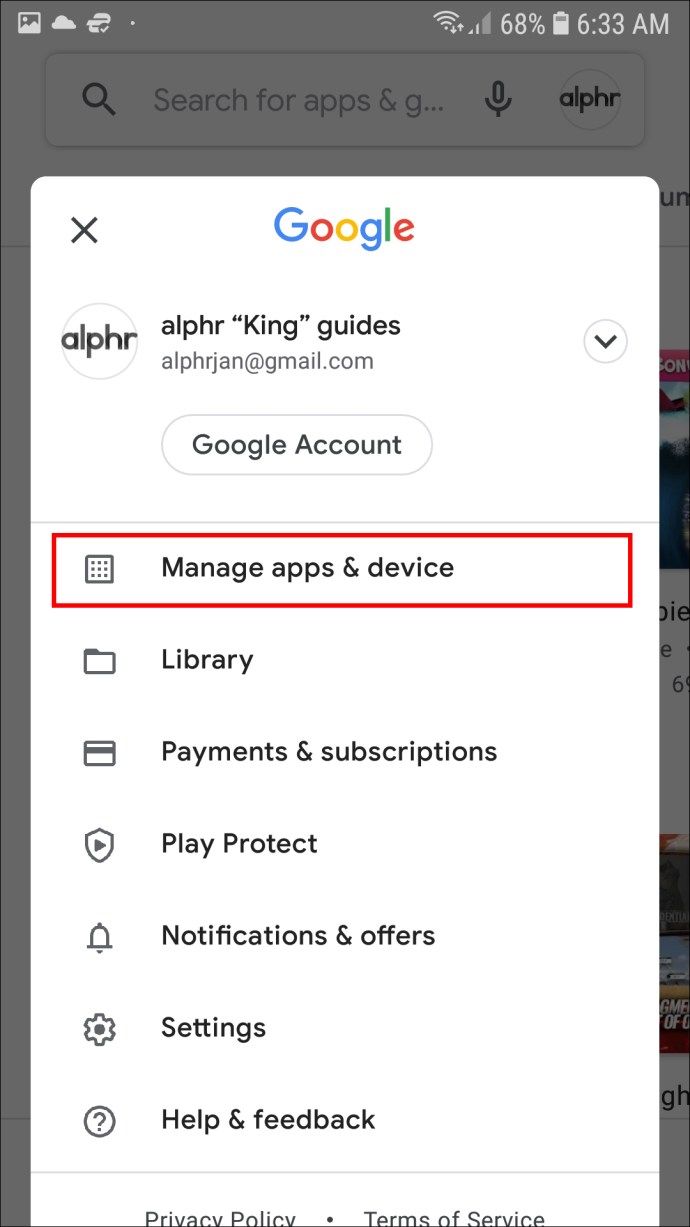
- Găsiți „Discord” pe listă.
- Dacă este disponibilă o actualizare, atingeți butonul „Actualizare”.
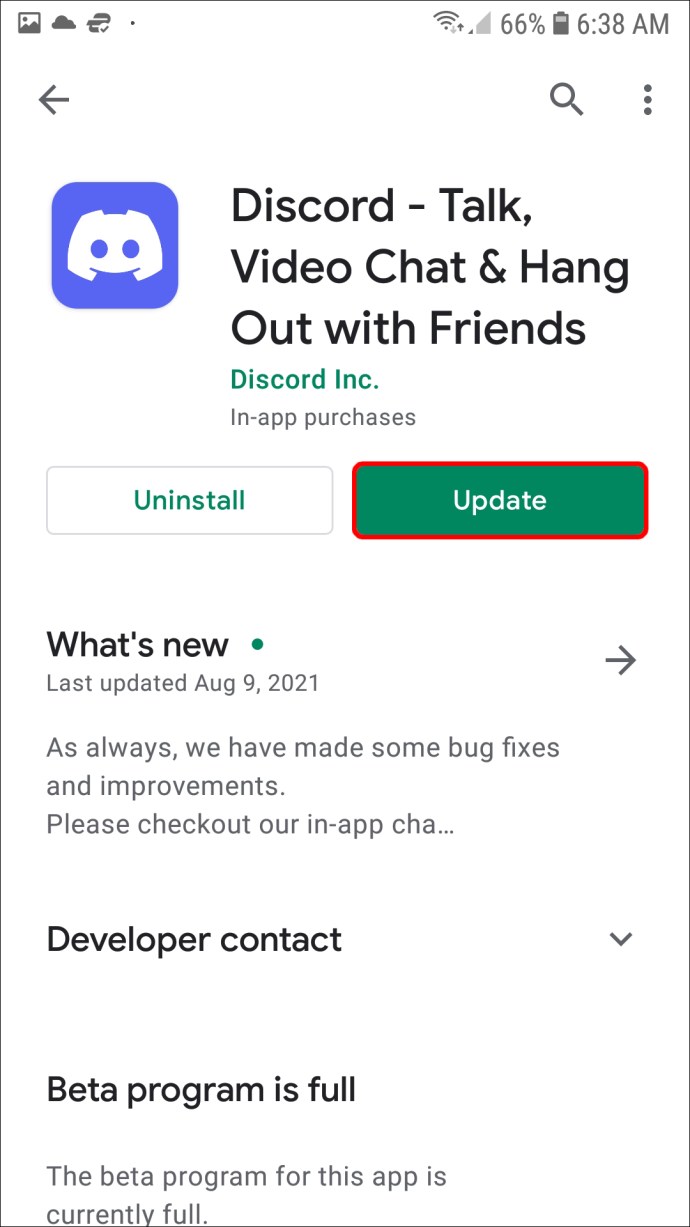
Rețineți că trebuie să aveți o conexiune la internet pentru a actualiza Discord.
Ecranul Discord se partajează, dar nu există sunet – Cele mai bune remedieri pentru Chrome Desktop
Dacă utilizați aplicația web Discord și aveți probleme cu sunetul atunci când încercați să partajați ecranul unui joc, există câteva lucruri pe care le puteți face. Asigurați-vă că aveți o conexiune stabilă la internet înainte de a face ceva mai complicat. De asemenea, puteți reîmprospăta pagina de câteva ori. Iată ce altceva poți face:
Asigurați-vă că versiunea browserului este compatibilă cu Discord
Browserele și versiunile de browser care sunt compatibile cu Discord includ următoarele:
- Google Chrome
- Firefox 80+
- Opera, Microsoft Edge 17+ (inclusiv Chromium Edge 79+ pe Windows și macOS)
- Safari 11+ (disponibil pe macOS 10.13 High Sierra și versiuni ulterioare)
Dacă utilizați unul dintre aceste browsere și sunetul încă nu funcționează, încercați să treceți la alt browser.
Asigurați-vă că Discord are permisiuni pentru a utiliza sunetul browserului dvs
Este posibil ca sunetul dvs. să nu funcționeze dacă nu ați acordat Discord permisiunea de a vă folosi microfonul cu browserul dvs. Când utilizați pentru prima dată Discord într-un browser, vi se va solicita să permiteți site-ului respectiv să folosească microfonul și camera computerului.
Dacă ați refuzat accidental permisiunea Discord de a folosi microfonul, trebuie să mergeți la setările browserului pentru a-l schimba. Iată cum se face pe Google Chrome:
- Deschide Google Chrome.
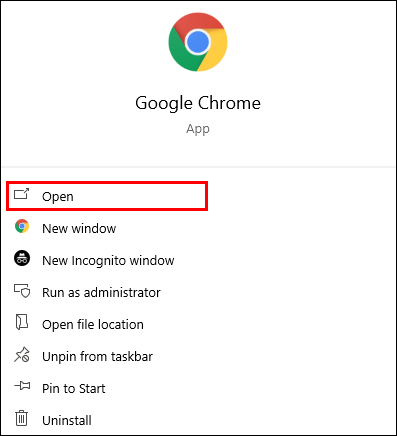
- Faceți clic pe cele trei puncte din colțul din dreapta sus al ecranului.
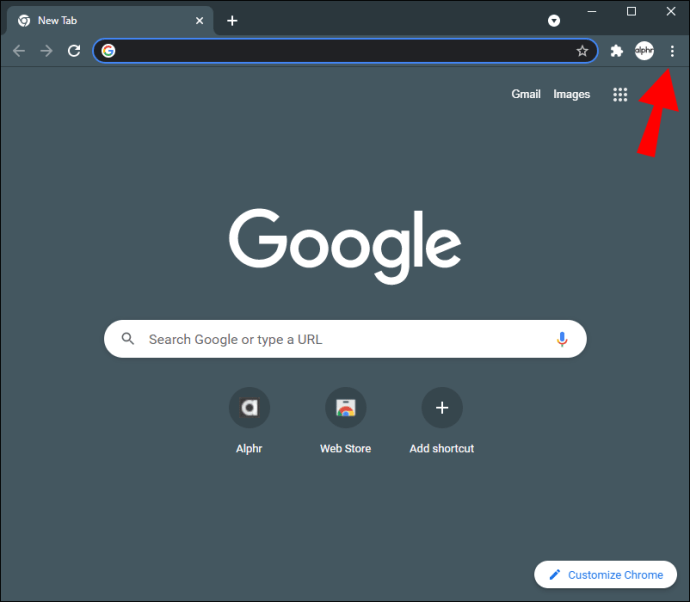
- Alegeți „Setări” din meniul derulant.
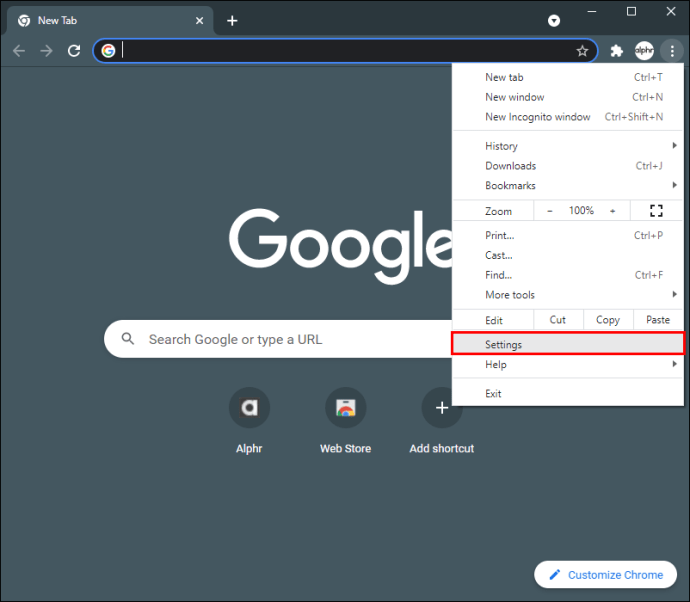
- Treceți la „Confidențialitate și securitate” în noua fereastră.

- Accesați „Setări site” și apoi „Microfon”.
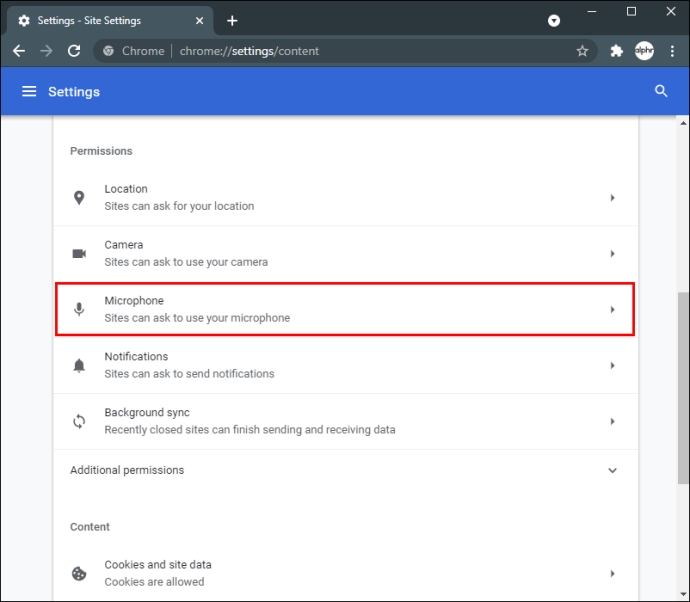
- Găsiți Discord pe lista de site-uri web.
- Schimbați de la „Blocat” la „Permite”.
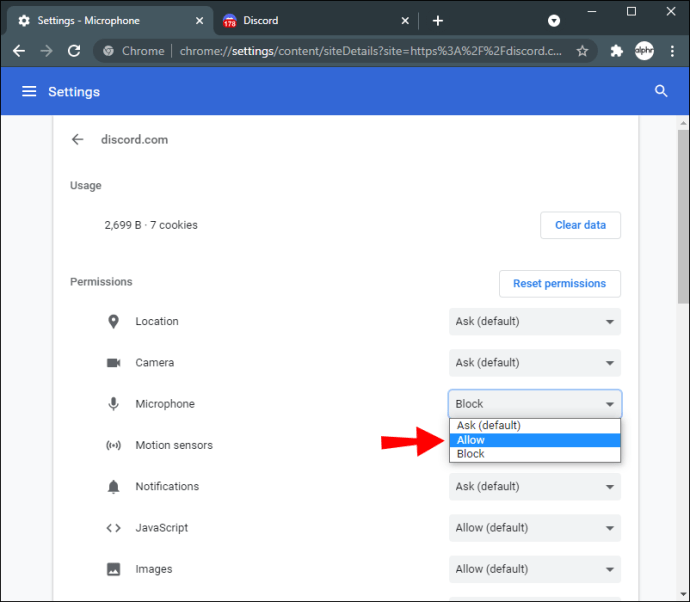
Restaurați sunetul dispozitivului dvs. pe Discord
Problema fără sunet pe Discord poate fi foarte frustrantă. Dacă utilizați Discord pentru a transmite în flux un joc video, nu va fi la fel de distractiv fără sunet. Din fericire, există diverse lucruri pe care le puteți încerca să remediați problema lipsei audio pe Discord. Când totul este rezolvat, poți să te întorci la flux, știind că publicul te poate auzi.
Ați avut vreodată probleme cu sunetul când ați folosit Discord pentru a partaja ceva? Cum te-ai descurcat cu această problemă? Anunțați-ne în secțiunea de comentarii de mai jos.